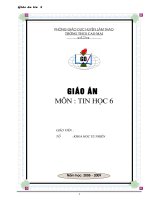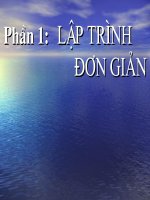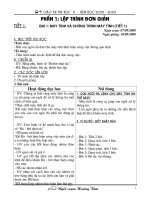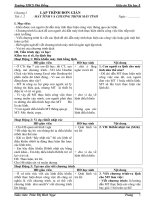Bo GA Tin hoc 8 chuan cua Bo GDDT
Bạn đang xem bản rút gọn của tài liệu. Xem và tải ngay bản đầy đủ của tài liệu tại đây (817.44 KB, 44 trang )
<span class='text_page_counter'>(1)</span><div class='page_container' data-page=1>
<i><b>Soạn: 06/09/2007</b></i>
<i><b>Giảng: 08/09/2007</b></i> <i><b>Tuần: 1</b></i>
<b>Ch</b>
<b> ơng I:</b>
<b> Một số bổ xung về soạn thảo n©ng cao</b>
<i><b>Tiết 1: Chèn bảng biểu, đồ thị, cơng thức toán học vào văn bản, định</b></i>
<b>dạng Text box, table( nền, đờng kẻ), kẻ vẽ các hình trong văn bản </b>
<b>A, Mục tiêu:</b>
<i><b> Häc xong bµi nµy, hs:</b></i>
<b>-</b> Biết cách chèn bảng biểu, đồ thị, cơng thức tồn học và định dạng Text box, table,
kẻ vẽ các hình trong văn bản.
<b>-</b> Thực hiện các thao tác đúng quy trình.
<b>-</b> Cã nhiỊu høng thó, ham học hỏi, nâng cao hiểu biết với môn häc.
<b>B, ChuÈn bÞ:</b>
* GV: - Chuẩn bị giáo án đầy đủ, đúng chơng trình và bám sát SGK
- Chuẩn bị MTĐT
* HS: Chuẩn bị vở, bút, SGK và đọc trớc bài học
<b>C, Tiến trình bài dạy:</b>
<b>1, </b>
<b> ổ n định lớp: </b>
8A1:
8A2:
8A3:
8A2:
<b>2, KiĨm tra bµi cị:</b>
- Không
<b>3, Học bài mới: </b>
Hot ng ca thy
Hot ng của trị
<b>Hoạt động 1: </b>
<i><b>* Giíi thiƯu bµi míi</b></i>
Giíi thiƯu về chơng trình , mục tiêu
của môn học
GV: t vấn đề: Nhắc lại các cách
chọn và các bớc chốn bng biu vo
vn bn?
GV: Tổng hợp các kiến và trình bày
lại quy trình:
GV: Muốn thêm hoặc bớt cột hoặc
dòng trong biểu bảng ta thực hiện nh
thế nào?
<b>Hot ng 2: </b>
<i><b>Giới thiệu cách làm tắt cho HS trên </b></i>
<i><b>máy chiếu</b></i>
<b>Hot ng 3:</b>
<i><b>* </b><b>Giới thiệu về cách bôi đen các ô</b></i>
* HS nghe giới thiệu bằng hệ thống những câu
hỏi
<b>I, Chèn bảng biểu:</b>
<i><b>1, Chn bng biu</b></i>
<i><b>t thc n:</b></i>
B1:- Nháy chuột
trái vào Table ->
Insert -> Table.xuất
hiện hộp thoại
B2: Chọn số cột, số dòng
<b>-</b> Number of column: sè cét
<b>-</b> Number of rows: sè dßng
B3: ChØnh sưa cét và dòng:
<b>-</b> Chnh sa rng, hp: a con tr chut lên
thanh thớc ngang hoặc đờng kẻ ô giữ và
kéo chuột đến vị trí thích hợp rồi thả chuột.
</div>
<span class='text_page_counter'>(2)</span><div class='page_container' data-page=2>
HS: quan sát trên máy chiếu
<b>Hot ng 3: </b>
<i><b>* </b><b>Giới thiệu về thêm bớt cột và thay </b></i>
<i><b>đổi hớng viết trong các ô</b></i>
<i><b>HS: </b></i>
<i><b>quan sát trên máy chiếu sau ú lờn </b></i>
<i><b>lm th trờn mỏy</b></i>
- Đa chuột lên công cụ Insert Table ,
giữ chuột trái và kéo dê chuột số ô cần chèn và
thả chuột.
<i><b>3. Chọn các ô hàng hay cột (bôi đen)</b></i>
<i>- chn 1 ô:</i> Di chuyển con trỏ tới mép trái của
ô đó cho đến khi thấy mũi tên màu đen xuất hiện
nh hình vẽ thì nháy trái chuột
<i>- Để chọn 1 hàng: Giữ và rê chuột trái từ ô đầu đến ơ </i>
cuối cùng của hàng đó
<i>- Để chọn 1 cột</i>: Di chuyển con trỏ tới mép trên
của cột cho đến khi thấy mũi tên đen chỉ xuống
nh hỡnh v thỡ nhỏy trỏi chut.
<i>- Để chọn toàn bộ bảng: Đa con trỏ vào trong bảng </i>
<b>rồi vào Table/ Select/ Table</b>
<i><b>4, Thêm bớt cột hoặc dòng</b></i>
a, Thêm
B1: Bụi đen số cột hoặc dòng cần thêm
B2: Table -> Insert -> Colunms hoặc Rows.
<i><b>5. Thay đổi h</b><b> ớng viết trong văn bản trong ô:</b></i>
- Chọn (bôi đen) văn bản trong các ô cần thay đổi
(bôi đen trong bảng giống nh bơi đen bên ngồi
bảng)
- Nháy phải chuột vào một ô đã chọn xuất hiện menu
<i><b>dọc chọn Text Direction (téc đi rếc sừn) sẽ xuất hiện</b></i>
hộp thoại và bạn có thể lựa chọn 1 trong 3 hớng theo
mu trong hp thoi ú.
<b>- Chọn xong bấm OK.</b>
<i><b>6. Căn chỉnh văn bản trong ô:</b></i>
- Chn (bụi en) vn bản trong các ô cần thay đổi
(bôi đen trong bảng giống nh bơi đen bên ngồi
bảng)
- Nháy phải chuột vào một ô đã chọn xuất hiện menu
<i><b>dọc chọn Cell Alignment(xeo ây lai mừn)- Sắp thẳng</b></i>
cột xuất hiện 1 số lựa chọn để bạn chọn căn chỉnh
văn bản:
</div>
<span class='text_page_counter'>(3)</span><div class='page_container' data-page=3>
GV: - u ®iĨm của từng cách chèn bảng biểu vào văn bản
- Các cách thêm bớt cột hoặc dòng.
<b>5, H ớng dẫn về nhà : </b>
- Tìm hiểu các tài liệu về Microsof office 2000 vµ 2003
- Häc bµi. vµ thực hành trên máy nếu có máy vi tính
<i><b>Soạn: 09/09/2007</b></i>
<i><b>Giảng: 11/09/2007</b></i> <i><b>Tuần: 2</b></i>
<i><b>Tit 2: Chốn bng biu, đồ thị, cơng thức tốn học vào văn bản, định</b></i>
<b>dạng Text box, table( nền, đờng kẻ), kẻ vẽ các hình trong văn bản </b>
<b>A, Mục tiêu:</b>
<i><b> Häc xong bµi nµy, hs:</b></i>
<b>-</b> Biết cách chèn bảng biểu, đồ thị, cơng thức tồn học và định dạng Text box, table,
kẻ vẽ các hình trong văn bản.
<b>-</b> Thực hiện các thao tác đúng quy trình.
<b>-</b> Cã nhiỊu høng thó, ham häc hái, n©ng cao hiĨu biÕt với môn học.
<b>B, Chuẩn bị:</b>
* GV: - Chun b giỏo án đầy đủ, đúng chơng trình và bám sát SGK Word
- Chuẩn bị MTĐT, máy chiếu
* HS: Chuẩn bị vở, bút, SGK và đọc trớc bài học
<b>C, Tiến trình bài dạy:</b>
<b>1, </b>
<b> ổ n định lớp: </b>
8A1:
8A2:
8A3:
8A2:
<b>2, KiĨm tra bµi cị: </b>
- HS1: Nêu các bớc để chèn thêm 1 hàng, 1 cột vào văn bản
</div>
<span class='text_page_counter'>(4)</span><div class='page_container' data-page=4>
<b>3, Häc bµi míi: </b>
Hoạt động của thầy
Hoạt động của trò
<b>Hoạt động 1: </b>
GV: Giới thiệu chức năng chèn đồ thị
trong văn bản.
<b>Hoạt động 2: </b>
<i><b>* C¸ch chÌn c«ng thøc</b></i>
GV: đặt vấn đề: Cách chèn cơng thức
tốn hc vo vn bn
HS: Thảo luận nhóm và đa ra phơmg
án trả lời.
GV: Hớng dẫn cách chọn và sửa chữa
công thức toán học.
<i><b> Chỳ ý: Khi ỏnh cụng thức ta phải </b></i>
<i><b>thờng xuyên kích hoạt vào Equation </b></i>
<i><b>do đó nếu dùng menu nh trên thì rất </b></i>
<i><b>lâu vì vậy ta đa nút Equation </b></i> <i><b> vào </b></i>
<i><b>thanh công cụ chuẩn Standard. Cách </b></i>
<i><b>làm nh sau:</b></i>
<i><b>- Vào Tools/ Customize(cáp từm mờ) </b></i>
<b>chọn lớp Commands tìm mục Insert </b>
<b>nháy vào đó rồi tìm nút Equation </b> .
Sau đó nháy chuột vào nút đó giữ trái
chuột và kéo lên thanh công cụ chuẩn
<b>Standard.</b>
<b>Hoạt động 3: </b>
* Giới thiệu về cách chèn ký tự đặc
bệt trên máy tớnh
HS: quan sát trên máy chiếu
<b>I. Chốn th </b><b>Chart (cha t)</b>
ý nghĩa để chèn các mẫu đồ thị vào văn bản của
bạn
- Bạn đặt con trỏ ở vị trí cần chèn đồ thị vào.
<b>- Bạn vào Insert/ Picture/ Chart</b>
- Thay đổi các thông số tùy bn chn
<b>II. Chèn công thức toán học vào văn bản:</b>
ý nghĩa để bạn chèn các cơng thức trong tốn học,
hóa học, vật lý… vào văn bản, mà các cơng thức này
bạn khơng thể gõ trên bàn phím. Vớ d: <sub></sub>35 , <i>v</i>
- Trớc tiên bạn đa con trỏ tới vị trí cần chèn
<b>- Vo Insert /Object chọn lớn Create New rồi nháy </b>
<b>đúp chuột vào mục Microsoft Equation 3.0. Khi đó </b>
tại điểm chèn xuất hiện khung để nhập công thức và
cửa sổ gồm 19 nút nh hình dới:
- Để kết thúc việc nhập công thức bạn nháy đúp ra
ngồi
- Để sửa cơng thức đã nhập bạn nháy đúp chuột trái
<b>vào công thức xuất hiện cửa sổ Equation cho phép </b>
bạn sửa công thức.
<b>III. Chèn thêm các ký tự đặc biệt:</b>
ý nghĩa để chèn các ký hiệu khơng có trên bàn
phím vào văn bản của bạn
- Bạn đặt con trỏ ở vị trí cần chèn đồ thị vào.
<b>- Bạn vào Insert/ symbol - XH hộp thoại</b>
- Chọn ký tự cần chèn, OK
<b>IV. Chèn hình ảnh vào văn bản:</b>
- Bn t con tr ở vị trí cần chèn đồ thị vào.
<b>- Bạn vào Insert/ Picture/Clip Art - XH hoopj </b>
<b>tranh</b>
- Chän tranh cần chèn, <b>Insert</b>
<b>4, Củng cố:</b>
GV: Những chú ý khi chèn công thức toán học cho văn bản
<b>5, H ớng dẫn về nhà :</b>
- Tìm hiểu các tài liệu về Microsof office 2003 và 2000
- Học bài và thực hành trên máy nếu có máy vi tính
- Đọc trớc phần chèn Text Box, chèn chữ nghệ thuật
</div>
<span class='text_page_counter'>(5)</span><div class='page_container' data-page=5>
<i><b>Soạn: 13/09/2007</b></i>
<i><b>Giảng: 15/09/2007</b></i> <i><b>Tuần: 2</b></i>
<i><b>Tiết 3: Chèn bảng biểu, đồ thị, công thức toán học vào văn bản, định</b></i>
<b>dạng Text box, table( nền, đờng kẻ), kẻ vẽ các hình trong văn bản </b>
<b>A, Mục tiêu:</b>
<i><b> Häc xong bµi nµy, hs:</b></i>
<b>-</b> Biết cách chèn bảng biểu, đồ thị, cơng thức tồn học và định dạng Text box, table,
kẻ vẽ các hình trong văn bản.
<b>-</b> HS hiĨu ý nghÜa cña Text box
<b>-</b> Thực hiện các thao tác đúng quy trình.
<b>-</b> Cã nhiỊu høng thó, ham häc hái, n©ng cao hiểu biết với môn học.
<b>B, Chuẩn bị:</b>
* GV: - Chuẩn bị giáo án đầy đủ, đúng chơng trình và bám sát SGK Word
- Chuẩn bị MTĐT, máy chiếu
* HS: Chuẩn bị vở, bút, SGK và đọc trớc bài học
<b>C, Tiến trình bài dạy:</b>
<b>1, </b>
<b> ổ n định lớp: </b>
8A1:
8A2:
8A3:
8A2:
<b>2, KiĨm tra bµi cị: </b>
- HS1: Nêu các bớc để chèn cơng thức tốn học vào văn bản ( chèn cơng thức sau trên
máy tính: 1
2<i></i><i>x+ y</i>
2
)
- HS2: Nêu cách chèn và chỉnh hình ảnh trong văn bản
<b>3, Học bài mới: </b>
Hot ng ca thầy
Hoạt động của trò
<b>Hoạt động 1: </b>
GV: giới thiệu ý nghĩa của <b>TextBox </b>
<b>sau đó hớng dẫn HS làm trên máy </b>
<b>chiếu</b>
<b>I. ChÌn Text box</b>
ý nghĩa để chèn vào những vị trí khơng thể đặt
con trỏ tới đợc hoặc để tạo một trang bìa
Cách 1: <b> - Bạn vào Insert chọn TextBox xuất </b>
hiện con trỏ dấu cộng (+) bấm trái chuột và kéo để vẽ
khung khi đợc khung thì nhả chuột sau đó viết chữ
vào trong khung
<i>VÝ dơ:</i>
<b>Trêng THCS Liên Châu</b>
<b>Địa chỉ</b>
</div>
<span class='text_page_counter'>(6)</span><div class='page_container' data-page=6>
GV hỏi: Nêu qui trình lµm 1 Text box
<b>Hoạt động 2: </b>
GV: Làm sẵn 1 vài chữ nghệ thuật
trên máy sau đó hớng dẫn HS cỏch
lm ra cỏch ch ú
HS: Lên bảng chèn chữ Lớp 8A3
Cách 2: Chọn từ thanh công cụ: View -> Toolbar.
B1: Chọn đa Drawing ra màn hình.
B2: Nháy chuét vµo Text box
B3: Định dạng to nhỏ, kiểu đờng kẻ.
- Muốn chọn và tạo các kiểu đờng viền cho trang
bìa thì vào biểu tợng Line Style
- Muốn đổi hớng văn bản trong Text box thì dùng
lệnh Format/Text Direction
<b>II. Chèn chữ nghệ thuật</b>
<b>- Bạn vào Insert/ Picture/ Word Art XH hép chän</b>
<b>ch÷, chän kiĨu ch÷/OK XH hộp gõ chữ</b>
+ Chọn lại phông chữ trong hộp Font
+Chọn cỡ chữ trong ô Size
<i>Chú ý: Thao tác với dòng chữ nh hình ảnh nhng </i>
<i>nên dùng thanh công cụ Drawing</i>
<i>D: chÌn ch÷ </i>
<b>4, Cđng cố:</b>
GV: Những chú ý khi chèn công Text box và chèn chữ nghệ thuật cho văn bản
<b>5, H ớng dẫn về nhà :</b>
- Tìm hiểu các tài liệu về Microsof office 2003 và 2000
- Học bài và thực hành trên máy nếu có máy vi tính
- Đọc trớc phần tạo khung và làm nền, kẻ vẽ trong văn bản
<i><b>Soạn: 15/09/2007</b></i>
<i><b>Giảng: 18/09/2007</b></i> <i><b>TuÇn: 3</b></i>
</div>
<span class='text_page_counter'>(7)</span><div class='page_container' data-page=7>
<i><b> Häc xong bµi nµy, hs:</b></i>
<b>-</b> Biết cách chèn bảng biểu, đồ thị, cơng thức tồn học và định dạng Text box, table,
kẻ vẽ các hình trong văn bản.
<b>-</b> HS biết tạo khung và làm hình nền
<b>-</b> Thc hin cỏc thao tác đúng quy trình.
<b>-</b> Cã nhiỊu høng thó, ham học hỏi, nâng cao hiểu biết với môn học.
<b>B, ChuÈn bÞ:</b>
* GV: - Chuẩn bị giáo án đầy đủ, đúng chơng trình và bám sát SGK Word
- Chuẩn bị MTĐT, máy chiếu
* HS: Chuẩn bị vở, bút, SGK và đọc trớc bài học
<b>C, Tiến trình bài dạy:</b>
<b>1, </b>
<b> ổ n định lớp: </b>
8A1:
8A2:
8A3:
8A2:
<b>2, KiÓm tra bµi cị: </b>
- HS1: Nêu tác dụng và các bớc để chèn hộp Text Box vào văn bản
( Thao tỏc trờn mỏy chiu )
- HS2: Nêu cách chèn chữ nghệ thuật vào văn bản
<b>3, Học bài mới: </b>
Hot ng của thầy
Hoạt động của trị
<b>Hoạt động 1: </b>
GV: giíi thiệu cách tạo một khung cho
văn bản
<i><b>+ Settings (sét thing): chọn các mẫu kẻ </b></i>
<i><b>khung. None(lăn): không kẻ khung, </b></i>
<i><b>Box(búc): kẻ khung xung quanh 4 cạnh, </b></i>
<i><b>Shadow(sa đao): khung cã bãng, 3-D: </b></i>
<i><b>khung nèi kiĨu 3 chiỊu, Custom(c¸p tõm):</b></i>
tù tạo khung bạn nháy vào các cần kẻ
<b>trong mục Preview.</b>
GV: đặt vấn đề: Muốn thay đổi màu cho
nền của bảng biểu ta thực hiện nh thế
nào?
HS: Th¶o luËn nhóm và đa ra phơng án
trả lời:
<b>I. Tạo khung vµ lµm nỊn</b>
ý nghĩa để thay đổi nn, ng k ca bng.
<i><b>1.To khung.</b></i>
B1: Bôi đen đoạn văn bản cần tạo khung.
B2: Nháy chuột trái vào Format -> Borders and
Shading…
B3: Borders
<i><b>+ Style (sờ tai lờ): Chọn kiểu đờng kẻ để kẻ </b></i>
khung
<i><b>+ Color ( ca lơ): Chọn màu đờng kẻ</b></i>
<i><b>+ With (guýt): chọn độ rộng đờng kẻ.</b></i>
B4: Ok
<i><b>2. Chọn màu nền</b></i>
Trớc tiên chọn bảng cần tạo nÒn
<i><b>- Vào Format/ Borders and Shading (bo đờ en </b></i>
<i>sét đinh) sẽ xuất hiện hộp thoại và bạn chọn lp </i>
<b>Shading bao gồm các mục:</b>
<i><b>+ Mục Fill (pheo) bạn chọn màu nền (No Fill là </b></i>
không có màu nền)
</div>
<span class='text_page_counter'>(8)</span><div class='page_container' data-page=8>
GV: Tổng hợp kiến và đa ra quy trình
cách thực hiện:
<b>Hot ng 2: </b>
GV: giới thiệu thanh công cụ <b>vẽ </b>
<b>Drawing</b>
GV: Trình bày quy trình và các thao tác
cơ bản
HS : Quan sỏt sau ú nờu cách sử dụng
các nút trên thanh cơng cụ
<b>V. KỴ vẽ các hình trong văn bản:</b>
<b>- Để vẽ ta cần bËt thanh c«ng cơ vÏ Drawing b»ng</b>
<b>lƯnh View/ Toolbars/Drawing</b>
- Lựa chọn các hình để vẽ nh: đờng thẳng, mũi
tên, hình chữ nhật….
<i><b>* Lựa chọn các đối tợng đã vẽ:</b></i>
- Lựa chọn 1 đối tợng vẽ: Nháy trái chuột vào hình
đã vẽ khi đó đối tợng đã chọn đợc đánh dấu bởi 8
nút hình vng nhỏ ở xung quanh.
<b>- Lựa chọn nhiều đối tợng: ấn phím Shift trên bàn </b>
phím đồng thời nháy trái chuột vào các đối tợng.
<b>4, Củng cố:</b>
GV: Nh÷ng chó ý khi tạo khung và làm nền cho văn bản
Cách gộm nhóm các hình lại với nhau
<b>5, H ớng dẫn vỊ nhµ :</b>
- Tìm hiểu các tài liệu về Microsof office 2003 và 2000
- Học bài và thực hành trên máy nếu có máy vi tính
- xem lại nội dung các tiết 1 và 2 để chuẩn bị thực hnh.
<i><b>Soạn: 19/09/2007</b></i>
<i><b>Giảng: 22/09/2007</b></i> <i><b>Tuần: 3</b></i>
<i><b>Tiết 5: </b></i>Bài thực hành số 1: Thực hành các nội dung tiết 1,2
<b>A, Mơc tiªu:</b>
<i><b> Häc xong bµi nµy, hs:</b></i>
<b>-</b> Biết cách chèn bảng biểu, đồ thị, cơng thức tồn học và định dạng Text box, table,
kẻ vẽ các hình trong văn bản.
<b>-</b> HS thành thao các thao tác để hoàn thành bài thực hành
<b>-</b> Cã nhiỊu høng thó, ham häc hái, n©ng cao hiĨu biÕt với môn học.
<b>B, Chuẩn bị:</b>
* GV: - Chun b giỏo án , nội dung thực hành đầy đủ, đúng chơng trỡnh v bỏm sỏt
SGK Word
- Chuẩn bị MTĐT, máy chiÕu
* HS: Chuẩn bị vở, bút, SGK và đọc lại bài học ở tiết 1 và 2
<b>C, Tiến trình bài dạy:</b>
<b>1, </b>
<b> ổ n định lớp: </b>
8A1:
8A2:
8A3:
8A2:
<b>2, Kiểm tra bài cũ: </b>
- HS1: Nhắc lại các thao tác tạo một bảng mới, cách xoá hàng, chèn hàng
- Kiểm tra điều kiện thực hành.
</div>
<span class='text_page_counter'>(9)</span><div class='page_container' data-page=9>
Hot động của thầy
Hoạt động của trò
<b>Hoạt động 1: giới thiệu nội dung </b>
<b>thực hành</b>
GV: Giới thiệu về mục tiêu bài học:
Chèn bảng mới vào văn bản, chọn
ô, hàng cột trong bảng, chèn thêm các
hàng, cột vào bảng, gộp tách các ô, thay
đổi hớng viết văn bản
<b>Hoạt động 2: H ng dn thc hnh </b>
GV: Trình bày nội dung thực hành.
HS: Thực hành từng nội dung theo
quy trình.
GV: Hớng dẫn từng nhóm và sửa sai.
<b>I, Chèn bảng biểu.</b>
Kẻ bảng biểu theo mẫu
<b>STT</b> <b>Họ và tên</b>
<b>Điểm thi</b>
<b>Điểm</b>
<b>cộng</b> <b>Tổngđiểm</b>
<b>V</b>
<b>ă</b>
<b>n</b>
<b>T</b>
<b>o</b>
<b>á</b>
<b>n</b>
1 Nguyễn Hoàng Lâm <sub>8</sub> <sub>8</sub> <sub>0</sub>
2 Phạm Hải Hà <sub>6</sub> <sub>9</sub> <sub>1</sub>
3 Hoàng Minh Anh <sub>7</sub> <sub>7</sub> <sub>2</sub>
4 Trần Đình Bình <sub>9</sub> <sub>8</sub> <sub>0</sub>
5 Nguyễn Thị Hà <sub>10</sub> <sub>9</sub> <sub>2</sub>
6 Phạm Thu Trang <sub>8</sub> <sub>8</sub> <sub>0</sub>
<b>4, Cñng cè:</b>
GV: - Kiểm tra lại các bài thực hành của học sinh
- NhËn xÐt giê thùc hµnh
<b>5, H ớng dẫn về nhà :</b>
- Tìm hiểu các tài liệu về Microsof office 2003 và 2000
- Học bài và thực hành lại trên máy nếu có máy vi tÝnh
- xem lại nội dung các tiết 1 và 2 , đọc lại phần tính tốn trong bảng để chun b
thc hnh.
</div>
<span class='text_page_counter'>(10)</span><div class='page_container' data-page=10>
<i><b>Soạn: 22/09/2007</b></i>
<i><b>Giảng: 25/09/2007</b></i> <i><b>Tuần: 4</b></i>
<i><b>Tiết 6: </b></i>Bài thực hành số 1: Thực hành các nội dung tiết 1,2
<b>A, Mục tiêu:</b>
<i><b> Häc xong bµi nµy, hs:</b></i>
<b>-</b> Thực hiện đợc việc chèn bảng biểu, đồ thị, công thức toán học và định dạng Text
box, table, kẻ vẽ các hình trong văn bản.
<b>-</b> Thực hiện các thao tác đúng quy trình, biết tính tốn trong bảng.
<b>-</b> Cã nhiỊu høng thó, ham häc hái, n©ng cao hiĨu biÕt với môn học.
<b>B, Chuẩn bị:</b>
* GV: - Chun b giỏo án , nội dung thực hành đầy đủ, đúng chơng trỡnh v bỏm sỏt
SGK Word
- Chuẩn bị MTĐT, máy chiÕu
* HS: Chuẩn bị vở, bút, SGK và đọc lại bài học ở tiết 1 và 2
<b>C, Tiến trình bài dạy:</b>
<b>1, </b>
<b> ổ n định lớp: </b>
8A1:
8A2:
8A3:
8A2:
<b>2, Kiểm tra bài cũ: </b>
- HS1: Nêu cách sắp xếp dữ liệu trong bảng?
- Kiểm tra điều kiện thực hµnh.
- Chia nhãm thùc hµnh
<b>3, Häc bµi míi: </b>
Hoạt động của thầy
Hoạt động của trò
<b>Hoạt động 1: giới thiệu ni</b>
<b>dung thc hnh</b>
GV: Giới thiệu về mục tiêu
bài học:
ChÌn b¶ng mới vào văn
bản, chọn ô, hàng cột trong
bảng, chèn thêm các hàng, cột
vào bảng, gộp tách các ô, nhập
nội dung của bảng nh mẫu bên
<b>Hot ng 2: H ớng dẫn </b>
<b>thực hành </b>
GV: Gỵi ý mét sè cách làm
nhanh.
HS: Thực hành từng nội
dung theo quy trình.
<b>II, Chèn bảng và tính toán</b>
Kẻ bảng biểu theo mẫu:
Bng lơng tháng 10
( Đơn vị tính nghìn đồng)
<b>STT</b> <b>Hä vµ tên</b> <b>Chức<sub>vụ</sub></b> <b>Lơng</b> <b>Phụ cấp</b> <b>Tổng</b>
1 Ngô Văn Chung <sub>Ht</sub> <sub>1700000 500000</sub>
2 Tạ Văn chinh <sub>HP</sub> <sub>1600000 400000</sub>
3 Nguyễn Gia Năm <sub>TT</sub> <sub>1500000 250000</sub>
4 Cao Văn Hậu <sub>TT</sub> <sub>1400000 250000</sub>
5 Nguyễn T Hơng <sub>GV</sub> <sub>1200000 150000</sub>
6 Nguyễn Thị Hà <sub>GV</sub> <sub>1250000 150000</sub>
7 Ngun V Th¸i <sub>GV</sub> <sub>1270000 150000</sub>
8 Bïi Minh H¶i <sub>GV</sub> <sub>1220000 150000</sub>
</div>
<span class='text_page_counter'>(11)</span><div class='page_container' data-page=11>
GV: Híng dÉn tõng nhóm
và sửa sai.
GV: Để tính tổng ta dùng
lệnh gì?
<i>YC : Tính cột tổng phía bên phải bảng, tính hàng tổng </i>
<i>cộng phía dới bảng cho các cột số</i>
<i>- Đánh dấu toàn bộ bảng và sao chép làm ba bảng và gọi </i>
<i>là bảng 2, bảng 3, bảng 4. Sắp xếp 2 bảng theo cột tổng số</i>
<i>giảm dần và cột tổng số tăng dần</i>
<i>- Sắp xếp bảng 3 theo cột họ tên tăng dần</i>
<i>- sắp xếp bảng 4 theo cột chức vụ tăng dần</i>
<b>4, Củng cố:</b>
GV: - Kiểm tra lại các bài thực hành của học sinh
- Gợi ý : Tính tổng đặt con trỏ ở ô kết quả, vào Table/Formula chọn Sum
trong ô Paste function gừ Letf hoc About.
- Sắp xếp: bôi đen cột vào Table/Sort/ chọn Ascending(xếp giảm), chọn
Descending( xếp tăng dần).
- NhËn xÐt giê thùc hµnh
<b>5, H ớng dẫn về nhà :</b>
- Tìm hiểu các tµi liƯu vỊ Microsof office 2003 vµ 2000
- Häc bµi và thực hành lại trên máy nếu có máy vi tÝnh
- xem lại nội dung các tiết 1 và 2 , đọc lại phần gõ cơng thức tốn học trong
bng chun b thc hnh.
<i><b>Soạn: 26/09/2007</b></i>
<i><b>Giảng: 29/09/2007</b></i> <i><b>Tuần: 4</b></i>
<i><b>Tiết 7: </b></i>Bài thực hành số 1: Thực hành các nội dung tiết 1,2
<b>A, Mục tiêu:</b>
<i><b> Häc xong bµi nµy, hs:</b></i>
<b>-</b> Thực hiện đợc việc chèn bảng cơng thức tốn học vào trong văn bản.
<b>-</b> Thực hiện các thao tác đúng quy trình, rèn kỹ năng sử dụng chuột.
</div>
<span class='text_page_counter'>(12)</span><div class='page_container' data-page=12>
<b>B, ChuÈn bÞ:</b>
* GV: - Chuẩn bị giáo án , nội dung thực hành đầy đủ, đúng chơng trình và bám sỏt
SGK Word
- Chuẩn bị MTĐT, máy chiếu
* HS: Chun bị vở, bút, SGK và đọc lại bài học ở tiết 3 và 4
<b>C, Tiến trình bài dạy:</b>
<b>1, </b>
<b> ổ n định lớp: </b>
8A1:
8A2:
8A3:
8A2:
<b>2, KiÓm tra bài cũ: </b>
- HS1: Nêu cách chèn một công thức toán học trong bảng?
- Kiểm tra điều kiện thực hành.
- Chia nhãm thùc hµnh
<b>3, Häc bµi míi: </b>
Hoạt động của thầy
Hoạt động của trò
<b>Hoạt động 1: Giới thiệu nội </b>
<b>dung thc hnh</b>
GV: Giới thiệu về mục tiêu bài
học:
ChÌn b¶ng mới vào văn bản
các công thức toán học theo mÉu
trªn
<b>Hoạt động 2: H ớng dẫn thực </b>
<b>hành </b>
GV: Gợi ý một số cách làm
nhanh.
HS: Thực hành từng nội dung theo
quy trình.
GV: Hớng dẫn từng nhóm và sửa
sai.
GV: Để soạn nhanh ta nên lấy
biểu tợng đại diện của công thức
ra thanh công cụ chuẩn ( biểu
t-ợng <sub>√</sub><i>α</i> ). Khi đó nháy vào nút
√<i>α</i> sẽ xuất hiện luôn bảng chọn
các công thức
<b>III, Chèn công thức toán học</b>
Soạn thảo theo mẫu:
Đề toán 8
<b>Câu 1 : Phân tích đa thức 3x2<sub> - 6xy + 3y</sub>2<sub> - 12z</sub>2</b>
<b>thành nhân tử </b>
<b>Cõu 2 : iu kin xác định của phân thức</b>
3
2
2
<i>x</i>
<i>x</i>
<i>x</i>
<b><sub> lµ: </sub></b><b>A . </b>
¿
<i>x ≠ 0</i>
<i>x ≠</i>√2
¿{
¿
<b> </b>
<b>B . x </b>
<b>2</b>
<b> </b>
<b>C . x </b>
<b> 2 </b> <b>D . </b>
¿
<i>x ≠ 0</i>
<i>x ≠ ±</i>√2
¿{
¿
<b>C©u 3: Thùc hiƯn phÐp tÝnh</b>
(
<i>x</i>2 xy2<i><sub>− y</sub></i>2+<i>x − y</i>
<i>2 x+2 y</i>
)
:<i>x+ y</i>
<i>2 x</i> +
<i>y</i>
<i>y − x</i>
<i>YC: Soạn thảo trình bày đẹp trên một trang văn bản</i>
<b>4, Cđng cè:</b>
GV: - KiĨm tra lại các bài thực hành của học sinh
-Yêu cầu các em ghi lại bài thực hành
- Nhận xét giờ thực hành, tuyên dơng các em hồn thành nhan và trình
bày đẹp, đúng
<b>5, H ớng dẫn về nhà :</b>
- Tìm hiểu các tài liệu về Microsof office 2003 và 2000
- Học bài và thực hành lại trên máy nếu có m¸y vi tÝnh
- xem lại nội dung các tiết 3 và 4 , đọc lại phần tạo đờng viền và tạo nề, tạo
TEXT BOX
</div>
<span class='text_page_counter'>(13)</span><div class='page_container' data-page=13>
<i><b>So¹n: 29/09/2007</b></i>
<i><b>Giảng: 02/10/2007</b></i> <i><b>Tuần: 5</b></i>
<i><b>Tiết 8: </b></i>Bài thực hành số 1: Thực hành các nội dung tiết 1,2
<b>A, Mục tiêu:</b>
<i><b> Häc xong bµi nµy, hs:</b></i>
<b>-</b> Thực hiện đợc việc chèn Text box, tạo khung và đờng viền, thành thạo việc tạo
nền trong văn bản, chèn chữ nghệ thuật.
<b>-</b> Thực hiện các thao tác đúng quy trình, rèn kỹ năng sử dụng chuột, kỹ năng phói
màu cho văn bản.
<b>-</b> Cã nhiỊu høng thó, ham häc hái, n©ng cao hiĨu biÕt, t duy vỊ héi häa.
<b>B, ChuÈn bÞ:</b>
* GV: - Chuẩn bị giáo án , nội dung thực hành đầy đủ, đúng chơng trình v bỏm sỏt
SGK Word
- Chuẩn bị MTĐT, máy chiếu
* HS: Chuẩn bị vở, bút, SGK và đọc lại bài học ở tiết 3 và 4
<b>C, Tiến trình bài dạy:</b>
<b>1, </b>
<b> ổ n định lớp: </b>
8A1:
8A2:
8A3:
8A2:
<b>2, Kiểm tra bài cũ: </b>
- HS1: Nêu cách chèn text box? HS2: Nêu cách tạo khung và nền văn bản?
- Kiểm tra điều kiện thực hành. - Chia nhóm thực hµnh
3, Häc bµi míi:
Hoạt động của thầy
Hoạt động ca trũ
<b>Hot ng 1: Gii thiu </b>
<b>IV, Tạo khung và nền cho văn bản</b>
</div>
<span class='text_page_counter'>(14)</span><div class='page_container' data-page=14>
<b>nội dung thực hành</b>
GV: Giới thiệu về mục tiêu
bài học:
Chèn bảng mới vào văn
bản Text box, chữ nghệ thuật,
các biểu tợng không có trên
bàn phím
<b>Hot ng 2: H ng dn </b>
<b>thc hnh </b>
GV: Gợi ý một số cách làm
nhanh.
HS: Thực hành tõng néi
dung theo quy tr×nh.
GV: Híng dÉn tõng nhãm
và sửa sai.
GV: Để tạo chữ nghệ thuật
ta làm nh thÕ nµo ?
<b>Hoạt động 2: Học sinh </b>
<b>thực hành </b>
<i>Giấy mời tham gia văn nghệ</i>
<b>4, Củng cố :</b>
GV: - Kiểm tra lại các bài thực hµnh cđa häc sinh
-Gợi ý: vào Word Art để tạo dịng chữ nghệ thuật hình vịng cung , trong
lịng hình vịng cung tạo một Text Box ( nhờ thanh công cụ DarWing)
- Nhận xét giờ thực hành, tuyên dơng các em hoàn thành nhan và trình
bày đẹp, đúng
<b>5, H íng dẫn về nhà :</b>
- Tìm hiểu các tài liệu vỊ Microsof office 2003 vµ 2000
- Häc bµi vµ thùc hành lại trên máy nếu có máy vi tính
- xem lại nội dung các tiết 3 và 4 , đọc lại phần tạo đờng viền và tạo nề, tạo
TEXT BOX
trờng thcs liên châu
Đoàn TNCS Hồ Chí Minh Trờng THCS Liên
Châu kính mời bạn:
Nguyn Th Lan Hng chi i 8A1 tới dự
buổi liên hoan văn nghệ nhân dịp ngày thành
lËp đoàn TNCS Hồ Chí Minh. Tại hội trờng
của nhà Trờng THCS Liên Châu vào hồi 19
giờ 30 ngày 22 tháng 03 năm 2008. Mong
bn n ỳng gi .
</div>
<span class='text_page_counter'>(15)</span><div class='page_container' data-page=15>
<i><b>Soạn: 03/09/2007</b></i>
<i><b>Giảng: 06/10/2007</b></i> <i><b>Tuần: 5</b></i>
<i><b>Tit 9: </b></i>tỡm kiếm thay thế, đặt gõ tắt, định dạng đờng dẫn khi lu văn bản ,
một số chức năng trong Options của mune tool.
<b>A, Mơc tiªu:</b>
<i><b> Häc xong bµi nµy, hs:</b></i>
<b>-</b> BiÕt mét sè thao tác tìm kiếm và thay thế từ và cụm từ trong văn bản.
<b>-</b> Nm c tỏc dng ca nú trong việc thay thế các ký tự, chuỗi ký tự tìm thấy đợc
<b>-</b> Thực hiện thao tác đúng quy trình cơng nghệ, rèn khả năng t duy linh hoạt trong
soạn thảo.
<b>B, ChuÈn bÞ:</b>
* GV: - Chuẩn bị giáo án đúng chơng trình và bám sát SGK Word
- Chuẩn bị MTĐT, máy chiếu
* HS: Chuẩn bị vở, bút, SGK liên quan đến phần Word
<b>C, Tiến trình bài dạy:</b>
<b>1, </b>
<b> ổ n định lớp: </b>
8A1:
8A2:
8A3:
8A2:
<b>2, KiĨm tra bµi cũ: </b>
- HS1: Nêu cách tạo chữ nghệ thuật nhờ Word Art ?
- HS2: Nêu các chức năng trong menu Edit mµ em biÕt ?
<b>3, Häc bµi míi: </b>
Hoạt động của thầy
Hoạt động của trò
<b>Hoạt động 1: Giới thiệu </b>
<b>chức năng tìm kiếm trong </b>
<b>Word </b>
GV: Giíi thiƯu vỊ mục tiêu
bài học:
GV: t vn : Mun tỡm
kim từ hoặc cụm từ trong
văn bản ta thực hiện nh th
no?
HS: Thảo luận:
GV: Giải thích và trình bày
quy tr×nh thùc hiƯn:
GV : Thực hành 1 lần chậm
trên máy chiếu thao tác này
để học sinh quan sỏt v ghi
nh.
<b>I, Tìm kiếm và thay thế</b>
ý ngha để tìm các ký thự hoặc các chuỗi ký tự trong
văn bản
<b>1, T×m kiÕm tõ </b>
B1: Edit -> Find.. Hoặc Ctrl + F. hộp thoại Find and
Replece xuất hiện.
B2: Gõ từ hoặc cụm từ cần tìm kiÕm vµo Find what.
<i>Chú ý: nếu muốn thêm một số thơng tin để tìm kiếm bạn </i>
<i><b>nháy vào More để la chn tip</b></i>
Trong ô Search chọn các khả năng:
<b>-</b> Up : Tìm lên đầu văn bản
</div>
<span class='text_page_counter'>(16)</span><div class='page_container' data-page=16>
<b>Hot ng 2: Giới thiệu </b>
<b>chức năng tìm kiếm và thay</b>
<b>thế trong Word </b>
GV: Giíi thiƯu vỊ ý nghÜa
cđa viƯc t×m kiÕm vµ thay
thÕ.
GV: Đặt vấn đề: Muốn thay
thế từ hoặc cụm từ trong văn
bản ta thực hiện nh th no?
HS: Tho lun:
GV: Giải thích và trình bày
quy tr×nh thùc hiƯn:
GV : Thực hành 1 lần chậm
trên máy chiếu thao tác này
để học sinh quan sỏt v ghi
nh.
<b>-</b> All : Tìm tất cả văn b¶n
B3: Chọn nháy chuột vào Find next để tìm chuỗi ký tự
đầu tiên. sau đó lại nháy vào Find next để tìm tiếp. Nháy
chuột vào Cancel để ngừng tìm.
Chú ý: - Chọn ơ kiểm tra Match case : để tìm phân biệt
chữ hoa chữ thờng.
- Nót Format : Tìm kiếm biết cả phông chữ
<b>2, Tìm kiếm và thay thế xâu ký tự:</b>
ý nghĩa để tìm các ký tự và chuỗi các ký tự sau đó thay
thế bởi các ký tự hoặc chuỗi ký tự khác
<b>- Vµo Edit/ Find sÏ xuất hiện hộp thoại và chọn lớp Replace</b>
<b>+ Trong mục Find what bạn gõ chuỗi ký tự cần thay thế</b>
<b>+ Trong mục Replace with bạn gõ chuỗi ký tự thay thÕ </b>
<b>- Chän Replace nÕu muèn thay thÕ tuÇn tù </b>
<b>- Chọn Replace all nếu muốn thay thế hàng loạt</b>
<b>- Chän Cancel nÕu muèn ngõng thay thÕ</b>
<b>4, Cñng cè :</b>
GV: - Mở sẵn 1 File văn bản dài từ 5 đến 10 trang yêu cầu học sinh lên thực
hành lại các thao tác tìm kiếm, thay thế ( gọi 2 học sinh lên bảng)
<b>5, H ớng dẫn về nhà :</b>
- Tìm hiểu các tài liệu về Microsof office 2003 và 2000
- Học bài và nắm rõ tác dụng của việc tìm kiÕm, thay thÕ.
- Xem trớc sách Word phần cách đặt gõ tắt và định dạng đờng dẫn khi lu vn
bn
<i><b>Soạn: /10/2007</b></i>
<i><b>Giảng: /10/2007</b></i> <i><b>Tn: 6</b></i>
<i><b>Tiết 10: </b></i>tìm kiếm thay thế, đặt gõ tắt, định dạng đờng dẫn khi lu văn bản ,
một số chức năng trong Options của mune tool.
<b>A, Mơc tiªu:</b>
<i><b> Häc xong bµi nµy, hs:</b></i>
<b>-</b> Biết các cách đặt gõ tắt khi soạn thảo văn bản.
<b>-</b> Nắm đợc tác dụng của nó trong việc soạn thảo văn bản một cách nhanh chóng
</div>
<span class='text_page_counter'>(17)</span><div class='page_container' data-page=17>
<b>B, ChuÈn bÞ:</b>
* GV: - Chuẩn bị giáo án đúng chơng trình và bám sát SGK Word
- Chuẩn bị MTĐT, máy chiếu
* HS: Chuẩn bị vở, bút, SGK liên quan đến phần Word
<b>C, Tiến trình bài dạy:</b>
<b>1, </b>
<b> ổ n định lớp: </b>
8A1:
8A2:
8A3:
8A2:
<b>2, KiÓm tra bài cũ: </b>
- HS1: Nêu các bớc thực hiện việc tìm kiếm một chuỗi ký tự trong văn bản ?
- HS2: Nêu các thực hiện việc tìm kiếm và thay thÕ ?
<b>3, Häc bµi míi: </b>
Hoạt động của thầy
Hoạt động của trò
<b>Hoạt động 1: Giới thiệu </b>
<b>chức năng đặt gõ tắt trong </b>
<b>Word </b>
GV: Giíi thiƯu vỊ mơc tiêu
bài học:
GV: t vn : Mun son
tho vn bản nhanh hoặc
không phải soạn lặp lại các
đoạn văn bản trùng nhau ta
nên đặt gõ tắt
GV : Giới thiệu cách làm
trên máy chiếu
HS: Thảo luận:
GV: Giải thích và trình bày
quy trình thực hiện:
GV : Thc hành 1 lần chậm
trên máy chiếu thao tác này
để học sinh quan sát và ghi
nhớ.
<b>Hoạt động 2: HS thực hành</b>
GV: chia nhóm thực hành rồi
gọi đại diện các nhóm lên
thực hành đặt gõ tắt
<b>II,</b>
<b> Đặt gõ tắt </b>
Cách 1: Đặt gõ tắt tõ: AutoCorrect:
B1: Tools -> AutoCorrect options…
B2: Gì bá lùa chän « Replace text as you type.
B3 gõ từ gõ tắt vào Replace và gõ đầy đủ nội dung vào
With.
B4: Nháy vào nút Add.
* Mun xoỏ: - Chn u mục cần xoá.
- Nháy chuột vào Delete.
Cách 2: đặt gõ tắt ở VietKey
<b>B1:Mở của sổ VietKey.</b>
<b>B2: Đánh dáu vào ô Cho phép gõ tắt -> Định nghĩa gõ </b>
<b>tắt.</b>
</div>
<span class='text_page_counter'>(18)</span><div class='page_container' data-page=18>
<b>B4: Sưa -> OK.</b>
<b>4, Cđng cè :</b>
GV: - Giới thiệu lại các cách đặt gõ tắt
- Mở File văn bản yêu cầu học sinh lên thực hành lại các thao tác đặt gõ tắt.
<b>5, H ớng dẫn về nhà :</b>
- Tìm hiểu các tài liệu về Microsof office 2003 và 2000
- Học bài và nắm rõ tác dụng của việc đặt gõ tắt
- Xem trớc sách Word phần cách đặt gõ tắt và định dạng đờng dẫn khi lu văn
bản
………
<i><b>So¹n: /10/2007</b></i>
<i><b>Giảng: /10/2007</b></i> <i><b>Tuần: 7</b></i>
<i><b>Tiết 11: </b></i>tìm kiếm thay thế, đặt gõ tắt, định dạng đờng dẫn khi lu văn bản ,
một số chức năng trong Options của mune tool.
<b>A, Mơc tiªu:</b>
<i><b> Häc xong bµi nµy, hs:</b></i>
<b>-</b> Biết các cách định dạng đờng dẫn khi lu văn bản.
<b>-</b> Nắm đợc tác dụng của nó trong việc soạn thảo văn bản
<b>-</b> Thực hiện thao tác đúng quy trình công nghệ, rèn khả năng t duy linh hoạt trong
soạn thảo.
<b>B, ChuÈn bÞ:</b>
* GV: - Chuẩn bị giáo án đúng chơng trình và bám sát SGK Word
- Chuẩn bị MTĐT, máy chiếu
* HS: Chuẩn bị vở, bút, SGK liên quan đến phần Word
<b>C, Tiến trình bài dạy:</b>
<b>1, </b>
<b> ổ n định lớp: </b>
8A1:
8A2:
8A3:
8A2:
<b>2, KiÓm tra bµi cị:</b>
- HS1: Nêu các bớc thực hiện việc đặt gõ tắt trong khi soạn thảo văn bản ?
<b>3, Học bài mới: </b>
Hoạt động của thầy
Hoạt động của trò
<b>Hoạt động 1: Giới thiệu </b>
<b>chức năng Định dạng đ ờng </b>
<b>dẫn khi l u văn bản </b>
GV: Giíi thiƯu vỊ mục tiêu
bài học:
<b>III, Định dạng đ ờng dẫn khi l u văn bản </b>
</div>
<span class='text_page_counter'>(19)</span><div class='page_container' data-page=19>
GV: t vấn đề: Muốn
không bị mất dữ liệu và để ít
ngời xâm nhập vào văn bản
của mình chúng ta nên đặt
đ-ờng dẫn khi lu VB.
GV : Giíi thiệu cách làm
trên máy chiếu
HS: Thảo luận:
GV: Giải thích và trình bày
quy trình thực hiện:
GV : Thc hnh 1 lần chậm
trên máy chiếu thao tác này
để học sinh quan sát và ghi
nhớ.
GV : Sau khi cài đặt Word
máy tính sẽ tự động lu các
văn bản mà ngời sử dụng
đánh đợc vào trong mục My
Documenst khi ta nháy vào
save. Để lu vào vị trí khác ta
có thể làm nh sau
<b>Hoạt động 2: HS thực hành</b>
GV: chia nhóm thực hành rồi
gọi đại diện các nhóm lên
thực hành đặt gõ tắt
<b>- Trong mục Save in bạn nháy vào mũi tên nhỏ để chọn </b>
đờng dẫn v là u văn bản vo ú
<b>- Bạn gõ tên muốn lu văn bản vào trong mơc File name </b>
<b>råi nhÊn Save.</b>
<i>Ví dụ: Bạn muốn lu file có tên Khoi8 trong ổ C thì bạn </i>
<i><b>nháy vào mũi tên nhỏ trong mục Save in rồi tìm ổ C và </b></i>
<i>nháy trái chuột vào ổ C, sau đó bạn gõ tên file là Khoi8 </i>
<i><b>vào mục File name. Cuối cùng bạn nháy chuột vào Save.</b></i>
<b>C¸ch 2: </b>
B1: Mở một th mục cho riêng mình
B2: Vo Tools\Options\File locations\Modify -> xuất
hiện hộp thoại ta gõ đờng dẫn đến th mục riêng của mình
trong ơ Folder name hoặc nháy vào nút trong ơ Look in
để tìm th mc nh lu .
B3: Nháy vào OK\OK
<b>4, Củng cố :</b>
GV: - Giới thiệu lại 2 cách định dạng đờng dẫn khi lu văn bản.
<b>5, H ớng dẫn về nhà :</b>
- T×m hiĨu các tài liệu về Microsof office 2003 và 2000
- Học bài và nắm rõ tác dụng của việc định dạng đờng dẫn khi lu VB
- Xem trớc sách Word phần một số chức năng trong menu Tools
</div>
<span class='text_page_counter'>(20)</span><div class='page_container' data-page=20>
<i><b>Soạn: /10/2007</b></i>
<i><b>Giảng: /10/2007</b></i> <i><b>Tn: 7</b></i>
<i><b>Tiết 12: </b></i>tìm kiếm thay thế, đặt gõ tắt, định dạng đờng dẫn khi lu văn bản ,
một số chức năng trong Options của mune tool.
<b>A, Mơc tiªu:</b>
<i><b> Häc xong bµi nµy, hs:</b></i>
<b>-</b> Nắm đợc một số chức năng trong Options của menu Tools.
<b>-</b> Nắm đợc tác dụng của nó để giúp cho công việc soạn thảo đợc tốt hơn và biết
cách sửa các lỗi khi đánh VB gặp phải.
<b>-</b> Thực hiện thao tác đúng quy trình cơng nghệ, rèn khả năng t duy linh hoạt trong
soạn thảo.
<b>B, ChuÈn bÞ:</b>
* GV: - Chuẩn bị giáo án đúng chơng trình và bám sát SGK Word
- Chuẩn bị MTĐT, máy chiếu
* HS: Chuẩn bị vở, bút, SGK liên quan đến phần Word
<b>C, Tiến trình bài dạy:</b>
<b>1, </b>
<b> ổ n định lớp: </b>
8A1:
8A2:
8A3:
8A2:
<b>2, KiĨm tra bµi cị: </b>
- HS1: có mấy cách thực hiện định dạng đờng dẫn khi lu VB ? đó là những cách
nào?
<b>3, Häc bµi míi: </b>
Hoạt động của thầy
Hoạt động của trò
<b>Hoạt động 1: Giới thiệu </b>
<b>Một số chức năng trong </b>
<b>Options của menu Tools </b>
GV: Giíi thiƯu vỊ mơc tiªu
bài học:
GV: Giải thích một số ứng
dụng trong Options của
menu.
GV : Giới thiệu cách làm
trên máy chiếu
HS: Thảo luận:
GV: Giải thích và trình bày
quy trình thực hiện:
<b>IV,</b>
<b> Một số chức năng trong Options của menu Tools </b>
<b>- Bạn vào Tools/ Options sẽ xuất hiện hộp thoại gồm </b>
nhiều lớp khác nhau
<i><b>1. Spelling & Grammar(se ling gem mờ): chính tả và </b></i>
ngữ pháp bao gåm c¸c mơc nh:
<b>+ Check spelling as you type: Kiểm tra chính tả khi bạn </b>
gõ
<b>+ Igonne words in UPPER CASE: lờ đi những từ viết </b>
hoa
<b>+ Check grammar as you type: kiểm tra ngữ pháp khi </b>
bạn gâ
</div>
<span class='text_page_counter'>(21)</span><div class='page_container' data-page=21>
GV : Thực hành chậm trên
máy chiếu các chức năng để
học sinh quan sát và ghi nhớ.
<b>Hoạt động 2: HS thực hành</b>
GV: gäi lÇn lợt từng HS lên
thực hành các chức năng
<i><b>+ Allow fast saves(ơ lao phát sây vờ): cho phép lu nhanh</b></i>
<b>+ Allow background save: cho phÐp lu ë thø cÊp (lu tiếp</b>
ở những lần sau).
<b>+ Save AutoRecover info every: lu thụng tin phục hồi tự</b>
động mỗi…..phút (chọn số phút để máy t ng lu vn
bn)
<i><b>3. View(viêu): Nhìn</b></i>
<i><b>+ Status bar(sờ tây tồ): thanh trạng thái</b></i>
<i><b>+ Horizontal scroll bar(ho ri rôn tồ sê co ba): thanh </b></i>
cuén ngang
<i><b>+ Vertical scroll bar(vớt ti cồ sờ co ba): thanh cuộn dọc</b></i>
<i><b>+ Drawings (đờ rô inh): vẽ</b></i>
<i><b>4. General(gen nå): Chung</b></i>
<i><b>+ Recently used file list(ri sõn li iu phai lít): Danh sách </b></i>
tệp tin dùng gần ®©y
<i><b>+ Measurement units(me ri mừn iu nít): đơn vị đo lờng</b></i>
<b>4, Củng cố </b>
GV: - Giíi thiệu lại các nhóm chức năng trong Options của menu Tools
<b>5, H ớng dẫn về nhà</b>
<b>- Tìm hiểu các tài liệu về Microsof office 2003 và 2000</b>
</div>
<span class='text_page_counter'>(22)</span><div class='page_container' data-page=22>
...
<i><b>Soạn : 10/2007</b></i>
<i><b>Giảng : 10/2007</b></i> <i><b>Tuần: 8</b></i>
<i><b>Tiết 13: </b></i>Bài thực hành số 2: Thực hành các nội dung tiết 5,6
<b>A, Mục tiêu:</b>
<i><b> Häc xong bµi nµy, hs:</b></i>
<b>-</b> Giúp HS nắm trắc các kiến thức đã học về Word qua bài thực hành.
<b>-</b> Rèn luyện kỹ năng mở đóng 1 File văn bản, kỹ năng sử dụng linh hoạt chuột, bàn
phím
<b>-</b> Thấy đợc ứng dụng của Word trong cơng việc văn phịng.
<b>B, Chuẩn bị:</b>
* GV: - Chuẩn bị giáo án , nội dung thực hành đầy đủ, đúng chng trỡnh v bỏm sỏt
SGK Word
- Chuẩn bị MTĐT, m¸y chiÕu
* HS: Chuẩn bị vở, bút, SGK và đọc lại bài học ở tiết 9 và 10
<b>C, Tiến trình bài dạy:</b>
<b>1, </b>
<b> ổ n định lp:</b>
8A1:
8A2:
8A3:
8A2:
<b>2, Kiểm tra bài cũ:</b>
- HS1: Nêu các bớc tìm kiếm và thay thế các ký tự, từ, câu trong văn bản
<b>3, Học bài mới: </b>
Hot ng ca thy
Hot động của trò
<b>Hoạt động 1: GV giới thiệu nội </b>
<b>I, yêu cầu khi thực hành.</b>
</div>
<span class='text_page_counter'>(23)</span><div class='page_container' data-page=23>
<b>dung thực hành</b>
- Thực hành về chức năng tìm kiếm
trong menu Tools.
GV: Dùng máy chiếu để chiếu các
yêu cầu khi thực hành.
<b>Hoạt động 2: H ớng dẫn thực hành </b>
GV: Tr×nh bày nội dung thực hành
trên máy chiếu .
HS: Thực hành từng nội dung theo
quy trình.
GV: Hớng dẫn từng nhãm vµ sưa sai.
hµnh
- HS Häc thc lý thut.
- Sau khi thực hành xong phải biết cách tìm kiếm
từ và thay thế đợc các từ trong văn bản.
<b>II, Néi dung thùc hµnh.</b>
1.Mở 1 File văn bản có sẵn trong máy ( Văn bản
khoảng 5 trang – nếu không đủ 5 trang thì di
chuyển con trỏ về cuối văn bản ấn Enter cho đến
trang thứ 5)
2. Tiến hành tìm kiếm các từ bằng chức năng
Find trong Menu Edit ( Tìm từ 2 đến 5từ )
3. Tiến hành tìm kiếm và thay thế bằng chức
năng Find and Replace trong menu Edit.
4. Dùng chức năng goto trong hộp thoại Find
and Replace của menu edit để đến 1 trang văn
bản bất kỳ ( có thể ở trang 1 đến trang 5 sau đó
về trang 2 )
5. Đóng văn bản và chọn chức năng khơng lu
bằng cách ấn vào nút No để văn bản không bị
thay đổi gì.
<b>4, Cđng cè:</b>
GV: - Kiểm tra học sinh xem mức độ các em thực hành đến đâu từ đó khắc
phục cho buổi thực hành sau.
- NhËn xÐt giê thùc hµnh
<b>5, H íng dÉn vỊ nhµ :</b>
- THọc bài theo vở ghi và sách giáo khoa , ôn ký bài học của tiết 10 để buổi sau
thực hành c tt
- Học bài và thực hành lại trên máy nếu có máy vi tính
</div>
<span class='text_page_counter'>(24)</span><div class='page_container' data-page=24>
<i><b>Soạn : 10/2007</b></i>
<i><b>Gi¶ng : 10/2007</b></i> <i><b>Tuần: 8</b></i>
<i><b>Tiết 14: </b></i>Bài thực hành số 2: Thực hành các nội dung tiết 5,6
<b>A, Mơc tiªu:</b>
<i><b> Häc xong bµi nµy, hs:</b></i>
<b>-</b> Giúp HS biết cách đặt gõ tắt trong văn bản thông qua giờ thực hành.
<b>-</b> Rèn luyện kỹ năng sử dụng linh hoạt chuột, bàn phím, t duy trong khi đặt gõ tắt
<b>-</b> Biết vận dụng đặt gõ tắt để soạn thảo văn bản nhanh.
<b>B, Chuẩn bị:</b>
* GV: - Chuẩn bị giáo án , nội dung thực hành đầy đủ, đúng chơng trình và bám sỏt
SGK Word
- Chuẩn bị MTĐT, máy chiếu
* HS: Chun bị vở, bút, SGK và đọc lại bài học ở tiết 10 và 11
<b>C, Tiến trình bài dạy:</b>
<b>1, </b>
<b> ổ n định lớp: </b>
8A1:
8A2:
8A3:
8A2:
<b>2, KiÓm tra bµi cị: </b>
- HS1: Nêu cách đặt gõ tắt trong menu Tools
<b>3, Học bài mới: </b>
Hoạt động của thầy
Hoạt động của trò
<b>Hoạt động 1: GV giới thiệu nội </b>
<b>dung thực hành</b>
- Thực hành về chức năng đặt gõ tắt
menu Tools.
GV: Dùng máy chiếu để chiếu các
yêu cầu khi thực hành.
<b>Hoạt động 2: H ớng dẫn thực hành </b>
GV: Trình bày nội dung thực hành
trên máy chiếu .
GV: Chia nhãm thùc hµnh
HS: Thùc hµnh tõng néi dung theo
quy trình.
GV: Hớng dẫn từng nhóm và sửa sai.
<b>I, Yêu cầu khi thực hành.</b>
- Yờu cu HS cú thỏi độ nghiêm túc khi thực
hành
- HS Häc thuéc lý thuyÕt.
- YC HS thực hiện thành thạo nội dung đặt gừ tt
trong vn bn.
<b>II, Nội dung thực hành.</b>
Tạo các từ gõ tắt
HÃy tự tạo các Auto text sau :
STT Tên Auto text Văn bản tơng ứng
</div>
<span class='text_page_counter'>(25)</span><div class='page_container' data-page=25>
2
HN
Hà Nội
3
BGH
Ban giám hiệu
4
LC
Liên Châu
5
TLC
Trờng THCS Liên Châu
6
S
<sub></sub>
7
C
<sub></sub>
8
O
<sub></sub>
<b>4, Cñng cè:</b>
GV: - Thử các định dạng gõ tắt để kiểm tra mức độ hoàn thành cơng việc của
học sinh từ đó chấm điểm lấy thành điểm 15 phút
- NhËn xÐt giê thùc hµnh
<b>5, H íng dÉn vỊ nhµ :</b>
- Học bài theo vở ghi và sách giáo khoa
- ôn ký bài học của tiết 11để buổi sau thực hành đợc tốt
- Học bài và thực hành lại trên máy nếu có máy vi tính
...
<i><b>So¹n : 28/ 10/2007</b></i>
<i><b>Gi¶ng : 30/10/2007</b></i> <i><b>Tuần: 9</b></i>
<i><b>Tiết 15: </b></i>Bài thực hành số 2: Thực hành các nội dung tiết 5,6
<b>A, Mục tiêu:</b>
<i><b> Học xong bài nµy, hs:</b></i>
<b>-</b> Giúp HS biết định dạng đờng dẫn khi lu văn bản thơng qua giờ thực hành.
<b>-</b> BiÕt sư dụng thêm một số chức năng trong Option của Menu Tools
<b>-</b> Rèn luyện kỹ năng sử dụng linh hoạt chuột, bàn phím, t duy trong khi đặt gõ tắt
<b>-</b> Biết vận dụng vào soạn thảo văn bản nhanh.
<b>B, Chuẩn bÞ:</b>
* GV: - Chuẩn bị giáo án , nội dung thực hành đầy đủ, đúng chơng trình và bám sát
SGK Word
- Chuẩn bị MTĐT, máy chiếu
</div>
<span class='text_page_counter'>(26)</span><div class='page_container' data-page=26>
<b>1, </b>
<b> ổ n định lớp: </b>
8A1:
8A2:
8A3:
8A2:
<b>2, KiĨm tra bµi cị: </b>
- HS1: Nêu cách lu văn bản ? cách định dạng khi lu văn bản vào một th mục
riêng.
<b>3, Häc bµi míi: </b>
Hoạt động của thầy
Hoạt động của trò
<b>Hoạt động 1: GV giới thiệu nội </b>
<b>dung thực hành</b>
- Thực hành về chức năng định dạng
khi lu văn bản.
GV: Dùng máy chiếu để chiếu các
yêu cầu khi thực hành.
<b>Hoạt động 2: H ớng dn thc hnh </b>
GV: Trình bày nội dung thực hành
trên máy chiếu .
GV: Chia nhóm thực hành
HS: Thực hành tõng néi dung theo
quy tr×nh.
GV: Híng dÉn tõng nhãm và sửa sai.
<b>I, Yêu cầu khi thực hành.</b>
- Yờu cu HS có thái độ nghiêm túc khi thực
hành
- HS Học thuộc lý thuyết.
- YC HS biết lu văn bản vào một th mục riêng
<b>II, Nội dung thực hành.</b>
1. M Word gõ một bài thơ hay nội dung bất kỳ
2. Thu nhỏ Word về thanh thực đơn đáy màn
hình
3. Vào My Computer /chọn ổ D, tạo một th mục
riêng cho mình để cất giữ File văn bản ở đó.
4. Nháy chuột vào tên chơng trình Word ở thanh
Menu bar ( đáy màn hình)
- Thực hiện định dạng lu văn bản vào th mục mới
tạo trong ổ D theo trỡnh t ó hc
5. Đóng chơng trình Word
6. M lại Word và lu thử một văn bản khác xem
đã định dạng đợc đờng dẫn cha. Nừu cha đợc
phải làm lại và cần thiết hỏi bạn hoặc GV
<b>4, Cñng cè:</b>
GV: - Kiểm tra lại bài thực hành của học sinh xem các em đã hoàn thành định
dạng cha.
- Hớng dẫn lại một lần và làm mẫu trên máy chiếu để các em cha làm đợc
nhớ cách làm.
- NhËn xÐt giê thùc hµnh
<b>5, H íng dÉn vỊ nhµ :</b>
- Học bài theo vở ghi và sách giáo khoa
- ôn ký bài học của tiết 12 để buổi sau thực hành đợc tốt
- Học bài và thực hành lại trên máy nếu có máy vi tính
</div>
<span class='text_page_counter'>(27)</span><div class='page_container' data-page=27>
<i><b>Soạn : 01/11/2007</b></i>
<i><b>Giảng : 03/11/2007</b></i> <i><b>Tuần: 9</b></i>
<i><b>TiÕt 16: </b></i>Bµi thùc hµnh sè 2: Thùc hµnh các nội dung tiết 5,6
<b>A, Mục tiêu:</b>
<i><b> Häc xong bµi nµy, hs:</b></i>
<b>-</b> Gióp HS nắm trắc các chức năng trong Option của Menu Tools
<b>-</b> Rèn luyện kỹ năng sử dụng linh hoạt chuột, bàn phím, khả năng nhận dạng các
chức năng.
<b>-</b> Biết vận dụng vào soạn thảo văn bản nhanh.
<b>B, Chuẩn bị:</b>
* GV: - Chuẩn bị giáo án , nội dung thực hành đầy đủ, đúng chơng trình và bám sát
SGK Word
- Chuẩn bị MTĐT, máy chiếu
* HS: Chun b v, bỳt, SGK và đọc lại bài học ở tiết 10 và 11
<b>C, Tiến trình bài dạy:</b>
<b>1, </b>
<b> ổ n nh lp: </b>
8A1:
8A2:
8A3:
8A2:
<b>2, Kiểm tra bài cũ: </b>
Không.
<b>3, Häc bµi míi: </b>
Hoạt động của thầy
Hoạt động của trò
<b>Hoạt động 1: GV giới thiệu nội </b>
<b>dung thực hành</b>
- Thực hành về thay đổi một số chức
năng trong menu Tools.
GV: Dùng máy chiếu để chiếu các
yêu cầu khi thực hành.
<b>Hoạt động 2: H ớng dẫn thực hành </b>
GV: Trình bày nội dung thực hành
trên máy chiếu .
<b>I, Yêu cầu khi thực hành.</b>
- Yờu cu HS lm đợc nội dung của bài thực
hành.có thái độ say mê tìm tịi các chức năng mới
của Word.
- HS Häc thuéc lý thuyÕt.
<b>II, Néi dung thùc hµnh.</b>
</div>
<span class='text_page_counter'>(28)</span><div class='page_container' data-page=28>
GV: Chia nhãm thùc hµnh
HS: Thùc hµnh tõng néi dung theo
quy trình.
GV: Hớng dẫn từng nhóm và sửa sai.
2. Vào menu tools/Option
3. Lần lợt thực hành các chức năng trong Option
cđa menu tools chđ u lµ nh·n View, Edit,
Ganeral,...
4. Mỗi chức năng đều kiểm tra trên văn bản của
Word xem đã thực hiện thnàh cơng cha.
5. §ãng chơng trình Word
<b>4, Củng cố:</b>
GV: - Nhc các em trong khi sử dụng chơng trình soạn thảo văn bản cần tuỳ
thuộc vào nội dung của văn bản đó mà sử dụng các chức năng sao cho hợp lý.
- Thực đơn Tools còn nhiều chức năng khác các em hãy tự tìm hiểu qua
giáo trình Word.
- NhËn xÐt giê thùc hµnh
<b>5, H íng dÉn vỊ nhµ :</b>
- Häc bµi theo vở ghi và sách giáo khoa
- Học bài và thực hành lại trên máy nếu có máy vi tính.
- Đọc SGK phần Quy trình xây dựng một trình diễn trên Power Point
...
<i><b>Soạn : 04/ 11/2007</b></i>
<i><b>Giảng : 06/11/2007</b></i> <i><b>TuÇn: 10</b></i>
</div>
<span class='text_page_counter'>(29)</span><div class='page_container' data-page=29>
TiÕt 17: Quy trình xây dựng một trình diễn trên Power point
<b>A, Mơc tiªu:</b>
<i><b> Häc xong bµi nµy, hs:</b></i>
<b>-</b> Biết cách xây dựng đợc quy trình trình diễn PowerPoint.
<b>-</b> Thực hiện các thao tác trên PowerPoint đúng quy trình
<b>-</b> Ham hiĨu biÕt vỊ PowerPoint.
<b>B, Chn bÞ:</b>
* GV: - Chuẩn bị giáo án đúng chơng trình và bám sát SGK Power Point
- Chuẩn bị MTĐT, máy chiếu
* HS: Chuẩn bị vở, bút, SGK và đọc trớc bài.
<b>C, Tiến trình bài dạy:</b>
<b>1, </b>
<b> ổ n định lớp: </b>
8A1:
8A2:
8A3:
8A2:
<b>2, KiĨm tra bµi cị: </b>
HS1: h·y nêu các cách mở phần mềm Power Point.
<b>3, Học bài míi: </b>
Hoạt động của thầy
Hoạt động của trị
<b>Hoạt động 1: GV giới thiệu khái </b>
<b>niệm</b>
- Qua chơng trình Power Point. đã
học ở lớp 7 các em có thể hiu th
no l mt trỡnh din?
GV: Chốt lại khái niệm sau khi học
sinh trả lời. Và trình chiếu trên máy
chiếu đa năng
<b>Hot ng 2: H ng dn thc hnh </b>
GV: Vậy Power Point có những tác
dụng gì?
HS: Thảo luận trả lời
GV: Bổ sung những chỗ học sinh còn
trả lời thiếu
Power Point gm cỏc i tng no?
Hãy kể tên các đối tợng có trên một
trang Slide mà em biết.
GV: Chiếu các đối tợng trên máy tính
và nêu ý nghĩa tác dụng của nó để
học sinh cú th nm c
<b>I, Khái niệm một trình diễn trên máy tính </b>
- Mt trỡnh din c hiu theo nghĩa hẹp và đơn
giản là một hay nhiều trang t liệu đợc viết và thể
hiện trên máy tính. Có thể xem trình diễn là việc
in các t liệu có sẵn ra màn hình.
<b>II, T¸c dơng cđa Power Point.</b>
- Thể hiện các bài viết, bài giảng, hình vẽ , bảng
dữ liệu, biểu đồ trên nhiều trang.
- Rễ dàng điều chỉnh, tạo khung hay di chuyển
các đối tợng.
- Cho phép liên kết các trang ( Các Slide )
- Tạo các hiệu ứng ảnh động và có thể chèn âm
thanh hay một đoạn Video.
<b>IIICác đối t ợng chính trên một trang của </b>
<b>Power Point .</b>
- Trên mỗi trang ( Slide ) chúng ta phải làm việc
với các đối tợng khác nhau, mỗi đối tợng có đặc
thù và tính chất riêng.
1> Text Object: Là đối tợng chứa văn bản. nó là
một khung hình chữ nhật ta có thể thao tác nh
trong Word.
<b>2> Drawing Object: Là đối tợng chứa hình vẽ, </b>
đờng cong, mũi tên đợc tạo bởi công cụ Auto
Shapes, các đối tợng này có thể quay theo nhiều
hớng và có thể tinh chỉnh trên các dòng.
</div>
<span class='text_page_counter'>(30)</span><div class='page_container' data-page=30>
Microsoft Power Point. Nó là một yếu tố không
thể thiếu khi minh hoạ trong các trình diễn.
<b>4, Củng cố:</b>
GV: - Nhắc lại khái niệm một trình diễn trên máy tính
- Nêu những tác dụng mà Power Point. Có .
- Nêu ý nghĩa của 3 đối tợng vừa học
<b>5, H ớng dẫn về nhà :</b>
- Học bài theo vở ghi và sách giáo khoa
- Đọc SGK phần “ Quy trình xây dựng một trình diễn trên Power Point ” và ơn
lại các kiến thức về Power Point đã học ở lớp 7.
- Thiết kế một trình diễn nếu có máy tính ở nhà
...
<i><b>Soạn : 08/11/2007</b></i>
<i><b>Giảng : 10/11/2007</b></i> <i><b>TuÇn: 10</b></i>
TiÕt 18: Quy trình xây dựng một trình diễn trên Power point
<b>A, Mơc tiªu:</b>
<i><b> Häc xong bµi nµy, hs:</b></i>
<b>-</b> Biết cách xây dựng đợc quy trình trình diễn PowerPoint.
<b>-</b> Thực hiện các thao tác trên PowerPoint đúng quy trình
<b>-</b> Ham hiĨu biÕt vỊ PowerPoint.
<b>B, Chn bÞ:</b>
* GV: - Chuẩn bị giáo án đúng chơng trình và bám sát SGK Power Point
- Chuẩn bị MTĐT, máy chiếu
* HS: Chuẩn bị vở, bút, SGK và đọc trớc bài.
<b>C, Tiến trình bài dạy:</b>
<b>1, </b>
<b> ổ n định lớp: </b>
8A1:
8A2:
8A3:
8A2:
<b>2, KiĨm tra bµi cị: </b>
HS1: Nêu khái niệm, tác dụng của Power Point đối với một trình diễn trên máy
tính?.
</div>
<span class='text_page_counter'>(31)</span><div class='page_container' data-page=31>
Hoạt động của thầy
Hoạt động của trò
<b>Hoạt động 1: GV giới thiệu các đối </b>
<b>t ợng</b>
GV: giới thiệu tiết các i tng cú
trờn mt Slide
Học sinh quan sát trên máy chiếu và
ghi bài
<b>Hot ng 2: H ng dn thực hành </b>
GV: Làm thế nào để chèn một bức
tranh, một đoạn phim vào 1 trang
Slide?
HS: Th¶o luËn trả lời
GV: Bổ sung những chỗ học sinh còn
trả lời thiÕu
Power Point còn các đối tợng nào?
Hãy kể tên các đối tợng có trên một
trang Slide mà em biết.
GV: Theo em cần có các bớc nào để
xây dựng một trình diễn.
<b>4> Word Art Object: Là các dịng chữ trang trí </b>
đặc biệt đợc khởi động và tạo bởi các mẫu có sẵn.
<b>5> Chart Object: Là biểu đồ đợc tạo bởi một </b>
bảng số ( vào Insert/ Chart ).
<b>6> Các nút lệnh: ( Action button ): Giúp điều </b>
khiển quy trình “ trình diễn ” của các Slide. Nó
đợc chèn vào từ lệnh Slide Show/ Action buttons.
Khi sử dụng thì nháy chuột vào các nút này nó sẽ
chuyển đến 1 Slide bất kỳ rất nhanh chóng khi ta
trình diễn.
<b>7> Các đối tợng Multimedia ( đồ hoạ , âm </b>
thanh, phim)
-Khi trình chiếu chỉ cần kích chuột lên các đối
t-ợng này thì chơng trình sẽ tự động mở một đoạn
phim, một đoạn âm thanh.
- Để làm đợc điều này ta chọn lệnh Insert
/picture/From File
<i><b>* Tóm lại: Để xây dựng một trình diƠn ta tiÕn </b></i>
hµnh mét sè bíc nh sau:
1. Nghiên cứu đối tợng cần trình diễn
2. Thiết kế trình chiếu đó trên nháp bằng cách
xây dựng theo các Slide cần phải làm gì? Rồi liên
kết các Slide đó lại vi nhau.
3. Thực hành trên máy tính theo thiết kế. Soạn
thảo nội dung trên PowerPoint.
-Chọn nền Templet có sẵn.Format -> slide Disign
-Chọn Font chữ.
- Chọn hiệu ứng hoạt h×nh: Slide Show ->
Custom Animation
4. Tr×nh chiÕu thư trên máy tính
5. Chỉnh sửa , bổ sung nếu trình chiếu có sai sót
và Đóng gói.
6. Đa lên trình chiÐu
<b>4, Cñng cè:</b>
GV: - Nhắc lại các i tng ó hc trong bi
- Nêu lại các bớc cần làm khi thiết kế một trình diễn.
<b>5, H íng dÉn vỊ nhµ :</b>
- Häc bµi theo vở ghi và sách giáo khoa
</div>
<span class='text_page_counter'>(32)</span><div class='page_container' data-page=32>
<i><b>Soạn : 15/11/2007</b></i>
<i><b>Giảng : 17/11/2007</b></i> <i><b>Tuần: 11</b></i>
<i><b>Tit 19: </b></i>Bài thực hành số 3: xây dựng trình diễn theo một chủ đề
<b>A, Mơc tiªu:</b>
<i><b> Häc xong bµi nµy, hs:</b></i>
<b>-</b> Giúp HS biết xây dựng trình diễn theo một chủ đề tự chọn
<b>-</b> RÌn cho HS t duy sáng tạo, ý thức làm một công việc có kế hoạch
<b>B, Chuẩn bị:</b>
* GV: - Chun bị giáo án , nội dung thực hành đầy đủ, đúng chơng trình và bám sát
SGK Power Point
- ChuÈn bị MTĐT, máy chiếu
* HS: Chun b v, bỳt, SGK và đọc lại bài học ở tiết 17 và 18
<b>C, Tiến trình bài dạy:</b>
<b>1, </b>
<b> ổ n định lớp: </b>
8A1:
8A2:
8A3:
8A2:
<b>2, KiĨm tra bµi cị: </b>
HS1: Nêu các cách khởi động Power Point , các chèn tranh vào Slide?
<b>3, Học bài mới: </b>
Hoạt động của thầy
Hoạt động của trò
<b>Hoạt động 1: GV giới thiệu nội </b>
<b>dung thực hành</b>
- GV : Néi dung thùc hµnh gåm 3 tiết
Tiết 1 : Xây dựng các Slide
Tiết 2 : Tạo c¸c hiƯu øng
Tiết 3 : Chỉnh sửa và trình chiếu.
GV: Dùng máy chiếu để chiếu các
yêu cầu khi thực hành.
<b>Hoạt động 2: H ớng dẫn thực hành </b>
GV: Tr×nh bày nội dung thực hành
trên máy chiếu .
GV: Chia nhãm thùc hµnh
GV : Trình chiếu 3 trang Slide mẫu
để các em có thể vận dụng làm vào
bài ca mỡnh
HS: Thực hành từng nội dung theo
<b>I, Yêu cầu khi thực hành.</b>
- Yờu cu HS to 3 n 5 Slide có chủ đề về “ Thi
đua chào mừng ngày nhà giáo Việt Nam 20-11”
- HS Học thuộc lý thuyết tiết 17,18
- Các em chuẩn bị nội dung , các t liệu, hình ảnh
liên quan đến hoạt động thi đua chào mừng ngày
20-11.
<b>II, Néi dung thùc hµnh.</b>
1. Power Point
</div>
<span class='text_page_counter'>(33)</span><div class='page_container' data-page=33>
quy tr×nh.
GV: Híng dÉn tõng nhãm vµ sưa sai.
<b>4, Cđng cè:</b>
GV: Kiểm tra lại xem các em đã hồn thành cơng việc cha? Nừu cha hoàn
thành yêu cầu các em ghi lại bài thực hành để hôm sau thực hành tiếp.
- NhËn xÐt giê thùc hµnh
<b>5, H íng dÉn vỊ nhµ :</b>
- Häc bµi vµ thùc hành lại trên máy nếu có máy vi tính.
- ễn lại kiến thức về Power Point , xem lại cách tạo hiệu ứng, liên kết các Slide
để hôm sau thực hành đợc tốt hơn.
...
<i><b>So¹n : 22/11/2007</b></i>
<i><b>Giảng : 24/11/2007</b></i> <i><b>Tuần: 12</b></i>
<i><b>Tit 20: </b></i>Bi thực hành số 3: xây dựng trình diễn theo một chủ đề
3
1
</div>
<span class='text_page_counter'>(34)</span><div class='page_container' data-page=34>
<b>A, Mơc tiªu:</b>
<i><b> Häc xong bµi nµy, hs:</b></i>
<b>-</b> Giúp HS biết liên ckết các Slide đã tạo từ tiết trớc.
<b>-</b> Biết tạo các hiệu ứng hoạt hình
<b>-</b> Rốn cho HS kỹ năng sử dụng chuột, kỹ năng linh hoạt trong sử dụng phần mềm
Power Point để tạo đợc một trình diễn sinh động.
<b>B, Chn bÞ:</b>
* GV: - Chuẩn bị giáo án , nội dung thực hành đầy đủ, đúng chơng trình và bám sát
SGK Power Point
- Chn bÞ MTĐT, máy chiếu
* HS: Chun b v, bỳt, SGK v đọc lại bài học ở tiết 17 và 18
<b>C, Tiến trình bài dạy:</b>
<b>1, </b>
<b> ổ n nh lp: </b>
8A1:
8A2:
8A3:
8A2:
<b>2, Kiểm tra bài cũ: </b>
HS1: Nêu cách chèn âm thanh vào các Slide?
HS2: Nêu cách tạo các hiệu ứng hoạt hình vào các Slide?
HS3: Nêu cách chèn các nút điều khiển vào các Slide?
<b>3, Học bài mới: </b>
Hoạt động của thầy
Hoạt động của trò
<b>Hoạt động 1: GV giới thiệu nội </b>
<b>dung thực hành</b>
- GV : Chúng ta tiếp tục thực hành
tiết 2 của bài thực hành số 3, đó là
tạo các hiệu ứng hoạt hình và liên kết
các Slide với nhau.
- Tạo các nút hành động.
GV: Dùng máy chiếu để chiếu các
yêu cầu khi thực hành.
<b>Hoạt động 2: H ớng dẫn thực hành </b>
GV: Trình bày nội dung thực hành
trên máy chiếu .
GV: Chia nhãm thùc hµnh
GV : Nhắc lại cách chèn âm thanh
cách tạo các hiệu ứng hoạt hình để
liên kết các Slide với nhau.
HS: Thùc hµnh tõng néi dung theo
quy trình.
GV: Hớng dẫn từng nhóm và sửa sai.
<b>I, Yêu cầu khi thực hành.</b>
- Yờu cu HS m lại bài thực hành đã lu trong tiết
trớc
- Yêu cầu học sinhthực hành theo các nội dung
đã hớng dn
<b>II, Nội dung thực hành.</b>
1. Mở Power Point
2. Mở lại bài thực hành tiết 19 và thực hiện liên
kết các Slide và tạo các hiệu ứng.
</div>
<span class='text_page_counter'>(35)</span><div class='page_container' data-page=35>
<b>4, Cñng cè:</b>
GV: Kiểm tra lại xem sự hồn thành cơng việc của học sinh.
- Chỉ ra các chỗ cịn sai sót mà học sinh cha giải quyết đợc.
- Tuyên dơng các bạn làm tốt và yêu cầu các em châ làm đợc hãy học tập.
<b>5, H ớng dẫn về nh :</b>
- Học bài và thực hành lại trên máy nếu có máy vi tính.
- Ôn tập lại các kiến thức cơ bản về Power Point , xem lại cách trình chiếu một
chơng trình.
...
<i><b>Soạn : 25/11/2007</b></i>
<i><b>Giảng : 27/11/2007</b></i> <i><b>TuÇn: 13</b></i>
<i><b>Tiết 21: </b></i>Bài thực hành số 3: xây dựng trình diễn theo một chủ đề
<b>A, Mơc tiêu:</b>
<i><b> Học xong bài nµy, hs:</b></i>
<b>-</b> Giúp HS biết chỉnh sửa một chơng trình đã xây dựng từ Power Point .Từ đó biết
trình diễn trớc cơng chúng một chủ đề nào đó.
<b>-</b> RÌn cho HS kỹ năng sử dụng chuột
<b>-</b> Cú ý thc xây dựng các trình diễn khắc phục cho việc trình chiếu một vấn đề nào
đó trớccơng chúng.
<b>B, Chn bÞ:</b>
* GV: - Chuẩn bị giáo án , nội dung thực hành đầy đủ, đúng chơng trình và bám sát
SGK Power Point
- Chuẩn bị MTĐT, máy chiếu
* HS: Chun b vở, bút, SGK và đọc lại bài học ở tiết 17 và 18
<b>C, Tiến trình bài dạy:</b>
<b>1, </b>
<b> ổ n định lớp: </b>
8A1:
8A2:
3
</div>
<span class='text_page_counter'>(36)</span><div class='page_container' data-page=36>
8A3:
8A2:
<b>2, KiĨm tra bµi cị: </b>
HS1: Nêu các bớc để trình diẽn một chơng trình của Power Point ?
<b>3, Học bài mới: </b>
Hoạt động của thầy
Hoạt động của trò
<b>Hoạt động 1: GV giới thiệu nội </b>
<b>dung thực hành</b>
- GV : Chúng ta tiếp tục thực hành
tiết 3 của bài thực hành số 3, đó là
thực hiện trình chiếu các Slide đã tạo
đợc ở 2 tiết trớc.
GV: Dùng máy chiếu để chiếu các
yêu cầu khi thực hành.
<b>Hoạt ng 2: H ng dn thc hnh </b>
GV: Trình bày nội dung thực hành
trên máy chiếu .
GV: Chia nhóm thực hành
GV : Sau khi học sinh trình chiếu và
chỉnh sửa, còn 20 phút cuối Gv yêu
cầu từng học sinh trình chiếu bài của
mình ---> GV quan sát kiểm tra và
chấm lấy điểm 15 phút.
HS: Thực hành trình chiếu bài của
mình
<b>I, Yêu cầu khi thực hµnh.</b>
- Yêu cầu HS mở lại bài thực hành đã lu trong tiết
trớc
- Yêu cầu học sinh chỉnh sửa lại để đợc một trình
diễn hồn chỉnh.
<b>II, Néi dung thùc hµnh.</b>
1. Më Power Point
2. Mở lại bài thực hành tiết 19+20 và thực hiện
chỉnh sửa sau đó trình chiếu thử .
3. Sửa và bổ sung nếu thấy việc trình diễn cha
theo đúng yêu cầu .
3
1
</div>
<span class='text_page_counter'>(37)</span><div class='page_container' data-page=37>
<b>4, Củng cố:</b>
GV: - Công bố điểm
- Tuyên dơng các em thực hành tốt
- Rót kinh nghiƯm vỊ ý thøc thùc hành.
<b>5, H ớng dẫn về nhà :</b>
- Ôn tập lại các kiến thức cơ bản về Power Point , xem lại cách trình chiếu một
chơng trình.
- Thực hành lại bài nếu nhà có máy vi tính.
- Đọc trớc lại phần bảng tính Excel.
...
<i><b>Soạn : 29/11/2007</b></i>
<i><b>Giảng : 01/11/2007</b></i> <i><b>Tuần: 13</b></i>
Tiết 22: Quy trình xây dựng một bảng tính bằng excel theo yêu cầu cho
trớc, liên kết dữ liệu giữa các bảng tính.
<b>A, Mục tiêu:</b>
<i><b> Học xong bài nµy, hs:</b></i>
<b>-</b> Giúp HS nắm đợc cách thức làm một bảng tính của Excel theo một yêu cầu cho
trớc.
<b>-</b> Rèn kỹ năng linh hoạt, t duy sáng tạo.
<b>-</b> Giỳp học sinh thấy đợc ứng dụng của Excel trong lĩnh vực toán học.
<b>B, Chuẩn bị:</b>
* GV: - Chuẩn bị giáo án đúng chơng trình và bám sát SGK Excel
- Chuẩn bị MTĐT, máy chiếu
* HS: Chuẩn bị vở, bút, SGK và đọc trớc bài.
<b>C, Tiến trình bài dạy:</b>
<b>1, </b>
<b> ổ n định lớp: </b>
8A1:
8A2:
8A3:
8A2:
<b>2, KiÓm tra bµi cị: </b>
HS1: hãy nêu các cách khởi động microsoft Excel.
<b>3, Học bài mới: </b>
Hoạt động của thầy
Hoạt động của trò
<b>Hoạt động 1: GV giới thiệu một số </b>
<b>kiến thức cơ bản của Excel</b>
-Giới thiệu phần mềm Microsoft
Excel và các ứng dụng của nó.
- Đặt vấn đề bài mới: Ứng dụng các
tiện ích của phần mềm này vào thực
tế.
<i><b>-Câu hỏi : Em nào cho thầy bit</b></i>
<b>I, Nhắc lại một số kiến thức cơ bản của Excel </b>
1> Khởi động và thốt khỏi chơng trình
<i>Cách 1: Click chuột trái vào Start \ Program \ </i>
Microsoft Excel.
<i>Cách 2: Click chuột trái vào biểu tượng Excel </i>
trên thanh Shortcut bar
<i>Cỏch 3: Click đúp chuột trỏi vào biểu tượng </i>
</div>
<span class='text_page_counter'>(38)</span><div class='page_container' data-page=38>
muốn khởi động chương trình
Microsoft Word ta có mấy cách?
- Nêu các cách để khởi động chương
trình Microsoft Excel và cho học
sinh ghi bài
Khi ta dùng một hai cách trên để
khởi động chương trình, giáo viên
giới thiệu qua về màn hình Excel
cũng như các thành phần cơ bản
<b>Hoạt động 2: Giới thiệu màn hình </b>
<b>Excel</b>
<i><b>Câu hỏi: Em hãy nêu chức năng của </b></i>
các thành phần cơ bản trong màn
hình Microsoft Word?
HS: Các thành phần cơ bản trong màn
hình Word là : Thanh tiêu đề, thanh
trạng thái, thanh thước ngang-dọc,
thanh định dạng, thanh thực đơn, thanh
cuốn.
Tương tự như thế, bây giờ các em
hãy đi tìm hiểu các thành phần cơ
bản của màn hình Excel cũng như
các chức năng của chúng.
<i><b>GV: Gọi một vài HS lên chỉ và gọi</b></i>
tên các thanh trong màn hình Excel
HS: Lên thao tác trên máy tính.
HS: Ghi vào vở chức năng các thành
phần trong bảng tính
<b>Hoạt động 3: Giíi thiƯu Cấu trúc </b>
<b>của bảng tính</b>
+ Nêu rõ cấu trúc của bảng tính, các
khái niệm trong một bảng tính như
Sheel, Row, Column, Cell, địa chỉ Cell.
+ Cách chèn thêm Sheel, Row, Column,
Cell
GV : Gọi một vài HS lên chỉ rõ các khái
niệm đã ghi
HS: Ghi vào vở các khái niệm mà GV
đã nêu ra
HS: Lên thao tác trên máy dưới s
hng dn ca giỏo viờn.
* Thoát khỏi Excel
- Vào File/ Exit
- Nhấn chuột vào nút Close ở góc trên bên phải
thanh tiêu đề
- NhÊn tỉ hỵp phÝm Alt + F4
<b>II, Màn hình Excel</b>
<i><b>1.Chc nng ca cỏc thnh phần trong màn</b></i>
<i><b>hình Excel:</b></i>
<i><b>a> Thanh tiêu đề : Chứa tên chương trình đang</b></i>
<i>mở là Microsoft Excel và bảng tình hiện thời.</i>
<i><b>b> Thanh thực đơn : Chứa các câu lệnh trong</b></i>
<i>Excel.</i>
<i><b>c> Thanh công cụ : Chứa các công cụ dành cho</b></i>
<i>việc Lưu file, mở file, in ấn, sao chép, cắt, dán...</i>
<i><b>d> Thanh định dạng : Chứa các công cụ định</b></i>
<i>dạng như : Chữ đậm, chữ nghiêng, Font chữ,</i>
<i>Size...</i>
<i><b>e> Thanh công thức: Hiển thị các công thức</b></i>
trong khi tính tốn, cho phép ta thay đổi, sửa
chữa...
<i><b>f> Vùng dữ liệu : Vùng này để ta nhập dữ liệu.</b></i>
<i><b>*. Chú ý : Các thanh (Thực đơn, công cụ, định</b></i>
<i><b>dạng, cơng thức) có thể có hoặc khơng tùy vào</b></i>
<i><b>việc cài đặt của từng máy.</b></i>
<i><b>2. Cấu trúc của bảng tính:</b></i>
<i><b>a> Tập bảng tính : gồm nhiều Sheel, mặc định</b></i>
của máy thường là 03 Sheel, ta có thể chèn hoặc
xóa Sheel và có tối đa là 225 Sheel.
<i><b>b> Sheel : Gồm có nhiều dịng và cột.</b></i>
<i><b>+ Dịng (Row) : Được đánh số thứ tự từ 1, 2, </b></i>
3...65536
<i><b>+ Cột (Column) : Được đánh số thứ tự A, B,</b></i>
C, ...X, Y, Z, AA, AB, AC...IV có 256 cột.
<i><b>c> Ô (Cell) : Giao giữa dòng và cột .</b></i>
<i><b>+ Địa chỉ : Mỗi Cell có địa chỉ đó là giao giữa</b></i>
dịng và cột tương ứng.
Ví dụ : Cell của cột C và dịng 4 có địa chỉ là C4.
<i><b>d> Vùng (Range) : Gồm nhiều Cell liền nhau.</b></i>
Địa chỉ vùng được xác định theo cú pháp :
<Cell đầu>:<Cell cuối>
Ví dụ : Địa chí đầu là B2, địa chỉ cuối là D8, chỉ
vùng là B2:D8.
</div>
<span class='text_page_counter'>(39)</span><div class='page_container' data-page=39>
<b>4, Cñng cè:</b>
GV: - Nhắc lại cách khởi động , thoát khỏi Excel.
- Các thành phần cơ bản trong màn hình của Excel.
<b>5, H ớng dẫn về nhà :</b>
- Học bài theo vở ghi và sách giáo khoa
- Ôn tập lại các kiến thức cơ bản của Excel.
...
<i><b>Soạn : 02/12/2007</b></i>
<i><b>Giảng : 04/12/2007</b></i> <i><b>Tuần: 14</b></i>
Tiết 23: Quy trình xây dựng một bảng tính bằng excel theo yêu cầu cho
trớc, liên kết dữ liệu giữa các bảng tính.
<b>A, Mục tiêu:</b>
<i><b> Häc xong bµi nµy, hs:</b></i>
<b>-</b> Giúp HS nắm đợc cách thức làm một bảng tính của Excel theo một yêu cầu cho
trớc. Biết đợc các thao tác c bn trong Excel.
<b>-</b> Rèn kỹ năng ứng sử nhanh với các thao tác, công thức trong bảng tính .
<b>-</b> Thấy đợc ứng dụng to lớn của Excel trong công việc tính tốn .
<b>B, Chuẩn bị:</b>
* GV: - Chn bÞ SGK tin học, máy tính, bảng phụ, máy chiếu.
* HS: Chuẩn bị SGK tin, ôn các kiến thức về Excel.
<b>C, Tiến trình bài dạy:</b>
<b>1, </b>
<b> n định lớp: </b>
8A1:
8A: 8B:
8C: 8D:
<b>2, Kiểm tra bài cũ: </b>
HS1: Nêu các thành phần chính của màn hình Excel?
<b>3, Học bài míi: </b>
Hoạt động của thầy
Hoạt động của trị
<b>Hoạt động 1: GV giới thiệu các </b>
<b>thao tác cơ bản trong bảng tính</b>
<b>GV : </b>
- §Ĩ di chuyển các ô trong bảng tính
ta làm ntn?.
-HÃy nêu cách lu trữ ,cách mở 1 tệp
tin cũ,cách mở 1tệp tin mới ?
-Có các kiểu dữ liệu nào mà em biết
GV:
-Giới thiệu thêm một 1 kiểu dữ liệu
<b>II >Các thoao tác cơ bản trong bảng tính </b>
1> di chuyển:
- Dùng chuột nhảy vào ô muốn di chuyển
đến
- Di chuyển bằng các phím mũi tênhoặc tổ
hợp phím Shif + Tab, Tab
2> Lµm viƯc víi tƯp tin:
- Lu tr÷ tƯp tin
+ Vào File\ Save\ nhập tên tệp
- Mở tệp tin đã lu trữ
+ Vµo File\ Open\ tim tên tệp
- Tạo tệp tin mới
+ Vào File\New ( Ctrl + N)
3> Các kiểu dữ liệu
- Kiểu văn bản
- Kiểu chuỗi
</div>
<span class='text_page_counter'>(40)</span><div class='page_container' data-page=40>
<b>GV: Giới thiệu cách hiệu chỉnh dữ</b>
liệu trên 1 ô trên mỏy tớnh lp bit
<b>GV: Giới thiệu trên máy vi tính các</b>
cách bôi đen 1 dòng, 1 cột, nhiều ô.
HS: Nghe giảng và ghi bài
<b>GV: Giới thiệu cách tách và nhập ô</b>
trong Excel.
- Kiểu công thức
4> Nhập và chỉnh dữ liệu
- Mun nhp d liu vào ơ nào thì nháy
chuột đến ơ đó
- Muốn hiệu chinhe dữ liệu trong 1 ơ thì
nháy đúp chuột vào ơ đó hoặcdi chuyển
vào ơ đó ỏn phớm F2
5> Bôi đen bảng tính
- Boi đen cả bảng Ctrl+A
- Bôi đen một cột : Nháy vào tên cột
- Bôi đen 1dòng : nháy vào tên dßng
(1,2,3...)
6> Thay đổi độ rộng của cột ,của dòng
- Đa chuột vào phần giao nhau giữa 2 tên
của cột hoặc của dòng giữ chuột và kộo
thay i
7> Tách vag gộp ô
- Gộp ô: Bôi đen các ô càn gộp , nháy chuột
vào biểu tợng Merge and center trên thanh
công cơ
Tách ơ: chỉ có thể tách ơ dã đợc gộp . chon ô vào
Edit \ Clear \ Fomar
<b>4, Củng cố:</b>
GV: - Nhắc lại các kiến thức cơ bản trong bài .
<b>5, H ớng dẫn về nhà :</b>
- Ôn bài theo vở ghi và s¸ch tin
- Xemlại các cách định dạng và các hàm trong Excel.
...
<i><b>Soạn : 06/12/2007</b></i>
<i><b>Giảng : 08/12/2007</b></i> <i><b>Tuần: 14</b></i>
Tiết 24: Quy trình xây dựng một bảng tính bằng excel theo yêu cầu cho
trớc, liên kết dữ liệu giữa các bảng tính.
</div>
<span class='text_page_counter'>(41)</span><div class='page_container' data-page=41>
<i><b> Häc xong bµi nµy, hs:</b></i>
<b>-</b> Giúp HS nắm đợc quy trình xây dựng một bảng tính bng Excel .
<b>-</b> HS biết cách hiệu chỉnh các lỗi trong Excel.
<b>-</b> Rèn kỹ năng tính toán.
<b>-</b> Thái dộ ham thích bộ môn .
<b>B, Chuẩn bị:</b>
* GV: - Chuẩn bị SGK tin học, máy tính, bảng phụ, máy chiếu.
* HS: Chuẩn bị SGK tin, ôn các kiến thức về Excel.
<b>C, Tiến trình bài dạy:</b>
<b>1, </b>
<b> n định lớp: </b>
8A1:
8A: 8B:
8C: 8D:
<b>2, Kiểm tra bài cũ: </b>
HS1: Nêu các kiểu dữ liệu của Excel và cách hiệu chỉnh dữ liệu trong bảng tính
?
<b>3, Học bài mới: </b>
Hot ng ca thầy
Hoạt động của trò
<b>Hoạt động 1: GV giới thiệu các </b>
<b>định dạng trong Excel</b>
Để định dạng dữ liệu số, ngày tháng,
đờng kẻ, màu nền ta thực hiện nh th
no?
HS: Thảo luận nhóm và trả lời.
GV: Tổng hợp ý kiên và kết luận.
GV: Để sắp xếp dữ liệu trong bảng
tính theo chiều tăng dần hay giảm
dần ta thực hiện nh thế nào?
HS: Thảo luận nhốm và trả lời.
GV: Tổng hợp ý kiến và kết lụân
<b> GV: Giới thiệu trên máy vi tính các</b>
cách bôi đen 1 dòng, 1 cột, nhiều ô.
HS: Nghe giảng và ghi bài
<b>III >Định dạng trong Excel </b>
1> nh dng Font chữ
- Bôi đen khối cần định dạng
- Format -> Cells ->Font chọn kiểu chữ và cỡ chữ
nh trong Word.
2> Định dạng dữ liệu số:
+ Format -> Cells ->Number
3> To cỏc đờng kẻ theo vùng ô đã chọn:
B1: Lựa chọn số ụ cn cú ng k.
B2: Format -> Cells ->Border
4> Định dạng nền dữ liệu:
+ Format -> Cells ->Patterns
5>Sắp xếp dữ liệu:
Để sắp xếp dữ liệu theo chiều tăng hay giảm dần
ta thực hiẹn nh sau:
B1: Lựa chọn dữ liệu
B2: Data -> Sort…
+Sort by: Cột hay dòng dợc sắp xếp.
+ Then by: Cột hay dòng đợc u tiên
+ Ascending: Tăng
+ Descending: Gi¶m
<b>IV > Tính tốn đơn giản trên bảng tính</b>
1> C¸c to¸n tư
- To¸n tư sè : + , - , *, / , ^ , %
- Toán tử chuỗi : &
- To¸n tư so s¸nh : < , > , =, <=, >=, <>
2> Cách lập công thức
- lập công thức trongExcel là liên kết giữa liệu
trong các « th«ng qua phÐp to¸n
VD: ( A2 + B3 +50 )\ 5
3> Địa chỉ tơng đối và tuyệt đối :
</div>
<span class='text_page_counter'>(42)</span><div class='page_container' data-page=42>
- Địa chỉ tuyệt đối là địa chỉ mà có thêm dấu $,
nó sẽ khơng bị thay đổi khi sao chép công thức.
<b>4, Củng cố:</b>
GV: - Nhắc lại các kiến thức cơ bản trong bài .
<b>5, H ớng dẫn về nhà :</b>
- Ôn bài theo vở ghi và sách tin
- Xemli cỏc cỏch nh dng v cỏc hm trong Excel.
...
<i><b>Soạn : 09/12/2007</b></i>
<i><b>Giảng : 11/12/2007</b></i> <i><b>Tuần: 15</b></i>
Tiết 25: Quy trình xây dựng một bảng tính bằng excel theo yêu cầu cho
trớc, liên kết dữ liệu giữa các bảng tính.
<b>A, Mục tiêu:</b>
<i><b> Học xong bài nµy, hs:</b></i>
<b>-</b> Giúp HS nắm đợc các hàm cơ bản trong Excel .
<b>-</b> Biết cách sử dụng các công thức, các hàm phù hợp để tính tốn trong bảng Excel.
<b>-</b> Rèn kỹ năng sử dụng các hàm tính toán trong Excel.
<b>-</b> HS có thái độ ham thích bộ mơn .
<b>B, Chun b:</b>
* GV: - Chuẩn bị SGK tin học, máy tính, bảng phụ, máy chiếu.
* HS: Chuẩn bị SGK tin, ôn các kiến thức về Excel.
<b>C, Tiến trình bài dạy:</b>
<b>1, </b>
<b> ổ n định lớp: </b>
8A1:
8A: 8B:
8C: 8D:
<b>2, KiÓm tra bµi cị: </b>
HS1: Nêu các định dạng cơ bản trong Excel ?
<b>3, Học bài mới: </b>
Hoạt động của thầy
Hoạt động của trò
</div>
<span class='text_page_counter'>(43)</span><div class='page_container' data-page=43>
<b>định dạng khác trong Excel </b>
GV: để chèn đối tợng đặc biệt hay
hình ảnh vào bảng tính ta thực hiên
nh thế nào?
HS: Thảo luận nhóm và trả lời.
GV: Tổng hợp ý kiên và kết luận.
GV: để liên kết giữa các bảng tính
với nhau ta thực hiện nh thế nào?
HS: Thảo luận nhóm và trả lời.
GV: Tổng hợp ý kiên và kết luận.
GV: Để căn chỉnh lề trang giấy in ta
thực hin nh th no?
HS: Thảo luận nhóm và trả lời.
GV: Tổng hợp ý kiên và kết luận.
<b>Hot ng 2: GV giới thiệu một số </b>
<b>hàm đơn giản trong Excel</b>
GV: Dùng máy chiếu giới tiệu một
bảng tính và công thøc tÝnh cho hµm
sum
HS: Quan sát sau đó giáo viên yêu
cầu 1 HS lên thao tác với cột khác
trong bảng tính
GV : Giới thiệu lần lợt cỏc hm n
gin.
HS: Thảo luận và thực hành lại trên
máy tính.
<b>1>Chốn cỏc i t ng vo bng tớnh :</b>
B1: Chọn vị trí cần chèn.
B2:Insert -> Pøcture..
<b>2> Liªn kÕt giữa các bảng tính</b>
Để liên kế các dự liệu trong các bảng tính ta thực hiện:
B1: Nhp tiờu liờn kt
B2: Nhập bảng tính cần liên kế.
B3: Insert -> Hyperlik
B4: Xử lý hộp thoại: Insert Hyperlik
<b>3>Định dạng trang giÊy in:</b>
Trớc khi in phai định dang trang giấy in bằng
lệnh: File -> Page Setup..
+ Lớp: Page: Chế độ in giấy dọc hay ngang.
+ Lớp Margins: Căn lề.
+ Líp Header/Footer: Định lề đầu và cuối trang.
<b> VI Một số hàm đơn giản trong Excel:</b>
<i><b>1> Hµm Sum (danh sách các trị): Tính tổng các ô </b></i>
trong bảng
<i>Ví dụ: Tính tổng điểm môn toán</i>
2> Hàm
<i><b>Average (danh</b></i>
<i><b>sách các trị): </b></i>
Tính trung bình
cộng các ô
<i>Ví dụ: Tính </i>
điểm trung bình môn toán
<i><b>3> Hàm Max (danh sách các trị): Tìm giá trị lớn nhất</b></i>
<i>Ví dụ: Tìm điểm cao nhất môn toán</i>
<i><b>4> Hàm Min (danh sách các trị): Tìm giá trị nhỏ nhất</b></i>
Ví dụ: Tìm điểm thấp nhất môn to¸n
<i><b>5> Hàm SQRT(n): Tính căn bậc hai của n</b></i>
Ví dụ: = SQRT(25) cho kết quả là 5
<i><b>6> Hàm ABS(n): Tính trị tuyệt đối của n</b></i>
VÝ dô: = ABS(-10) cho kÕt quả là 10
</div>
<span class='text_page_counter'>(44)</span><div class='page_container' data-page=44>
<i><b>im thp nht</b><b></b><b> ca mụn văn ở ví dụ trên bạn chỉ</b></i>
<i><b>cần đặt con trỏ vào ơ kết quả tính tốn của mơn </b></i>
<i><b>tốn đa con trỏ tới vị trí góc phải dới của ơ để có </b></i>
<i><b>dạng dấu cộng rồi kéo sang ơ để kết quả mơn văn </b></i>
<i><b>thì bạn sẽ có các kết quả của mơn văn.</b></i>
<b>4, Cđng cè:</b>
GV: - Nhắc lại các hàm trong Excel . Nhấn mạnh tác dụng của các hàm đó.
<b>5, H ớng dẫn v nh :</b>
- Ôn bài theo vở ghi và sách tin
- Xem lại các cách định dạng và các hàm trong Excel.
- Chuẩn bị kỹ nội dung để tiết sau thực hành.
</div>
<!--links-->